Dell Latitude E6400 XFR User Manual [nl]
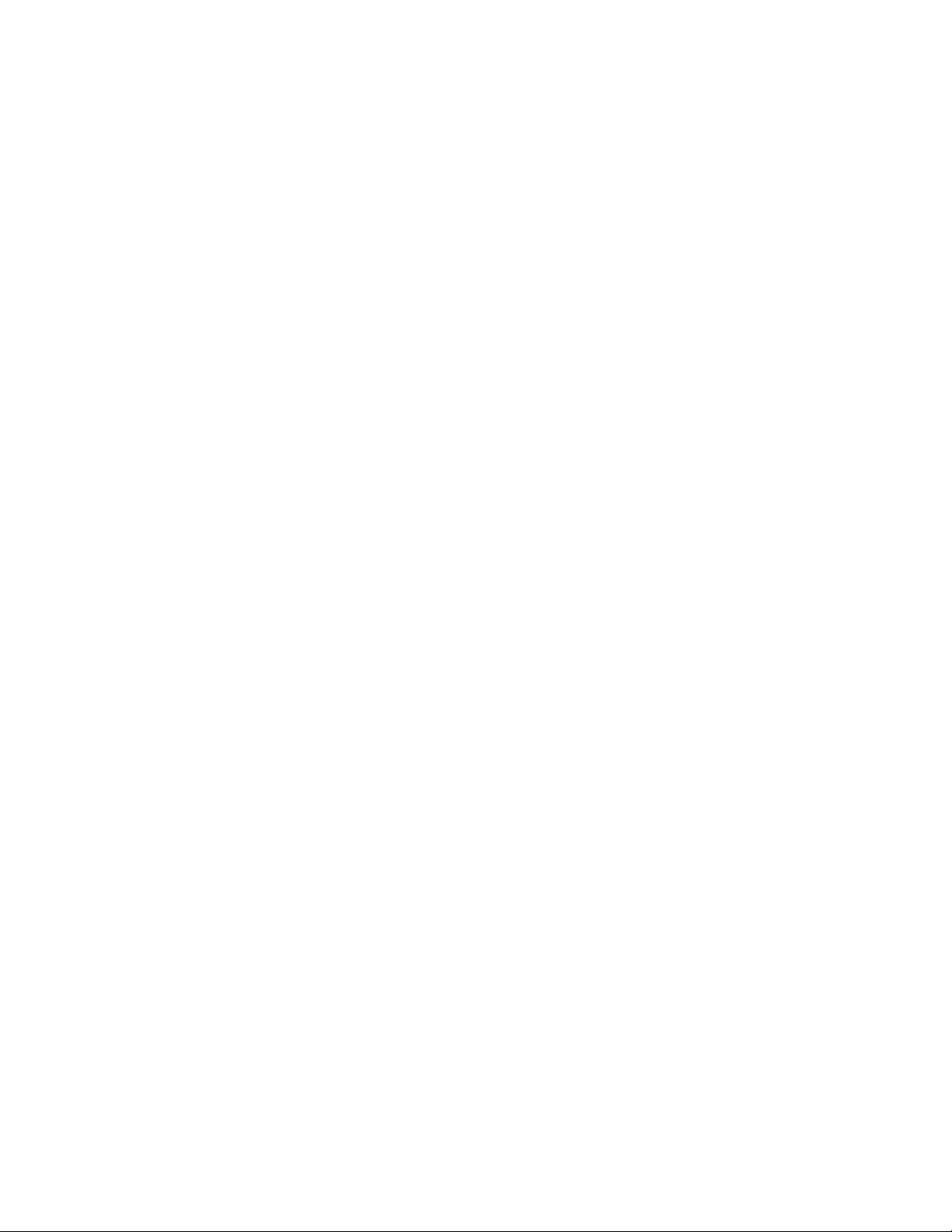
Dell™ Latitude™ E6400 XFR
Onderhoudshandleiding
Model: 9DXRF
www.dell.com | su pport.d el l.com
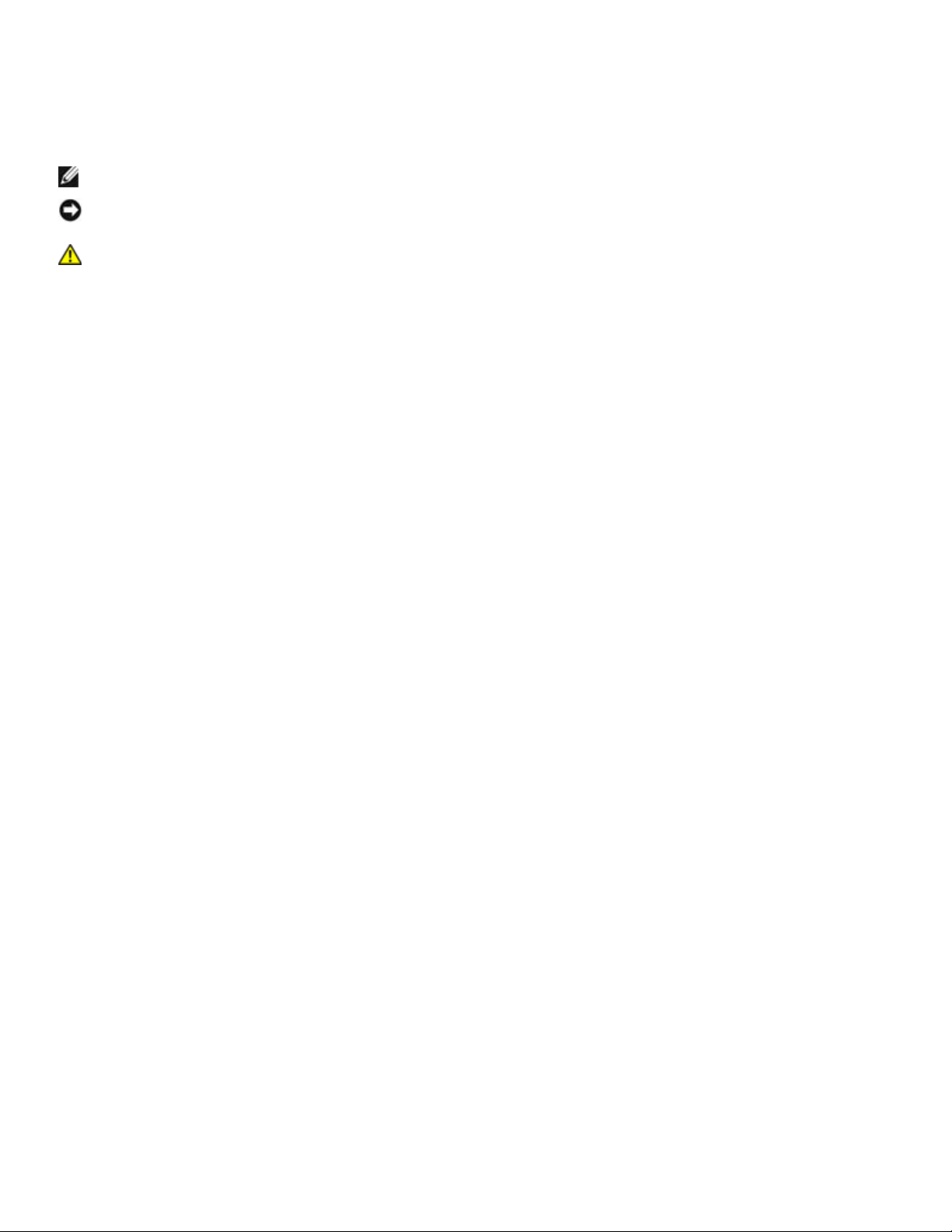
Dell™ Latitude™ E6400 XFR Onderhoudshandleiding
OPMERKING:
Een KE NNIS GEVING w ijst op mogelijke schade aan ha rdware aan of ver lies van gege vens en
geeft aan hoe u het probleem kunt voorkomen.
WAARSCHUWINGEN: WAARSCHUWINGEN duidt het risico van schade aan eigendommen, lichamelijk
Opmerkingen, kennisgevin ge n en w aar schuwi nge n
Een OPMERK IN G duidt belangrijke informatie aan voor een beter gebruik van de computer.
KENNISGEVING:
letsel of overlijden aan.
Informatie in dit document kan zonder voorafgaande melding worden gewijzigd.
© 2009 Dell Inc. Alle rechten voorbehouden.
Verveelvoudiging van deze materialen op welke wijze dan ook zonder de schriftelijke toestemming van Dell Inc. is strikt verboden.
Merken in deze tekst: Dell, Latitude en het DELL-logo zijn merken van Dell Inc.; Bluetooth is een geregistreerd m erk van Bluetooth SIG, Inc.
en wordt gebruikt door Dell onder licentie; Intel is een geregistreerd merk Intel Corporation in de V.S. en andere landen; Microsoft Windows,
Windows Vista en de Windows Vista-startknop zijn merken of geregistreerde m erken van Microsoft Co rporation in de Verenigde Staten en/of
andere landen.
Andere merken en handelsnamen kunnen in dit document zijn gebruikt die verwijzen naar ofwel de entiteiten die recht doen gelden op deze
merken en namen ofwel hun producten. Dell Inc. wijst elk eigendomsrecht af op merken en handelsmerken anders dan de eigen.
Februari 2009. r ev. A 00
Pagina 2
10-02-09
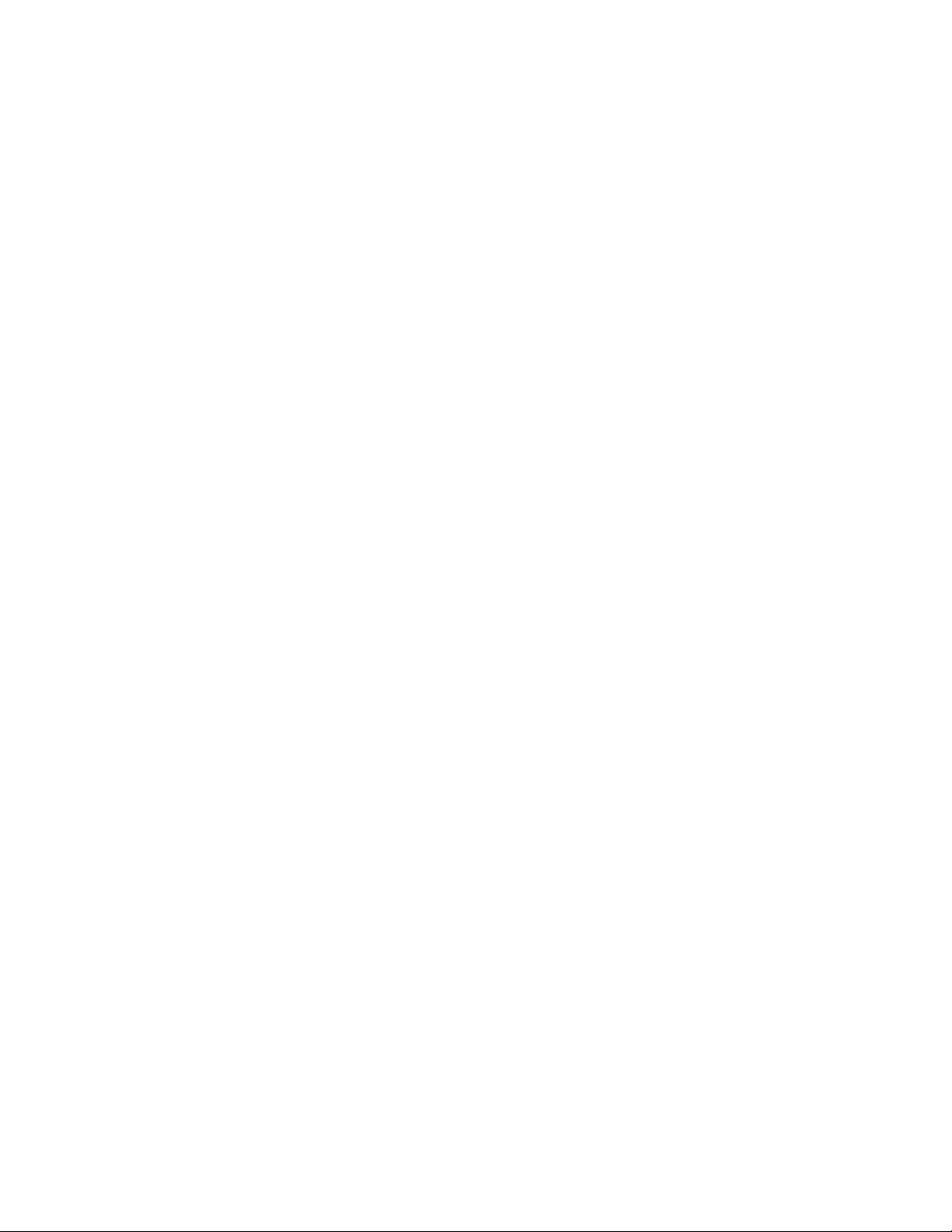
Dell™ Latitude™ E6400 XFR Onderhoudshandleiding
Inhoud
1 PROBLEMEN OPLOSSEN ................................................................................................................................................. 7
1.1 HULPPROGRAMMA'S VOOR PROBLEEMOPLOS SING ............................................................................................................... 7
1.1.1 Controlelampjes....................................................................................................................................................... 7
1.1.2 Probleemoplosser voor hardware ....................................................................................................................... 8
1.1.3 Dell-diagnostiek ....................................................................................................................................................... 9
1.1.4 Foutmeldingen ....................................................................................................................................................... 12
1.2 PROBLEMEN OPLOSSEN ..................................................................................................................................................... 13
1.2.1 Problemen met batterijen ................................................................................................................................... 13
1.2.2 Pro b le men met s ta t io n s ...................................................................................................................................... 13
1.2.3 Proble men met IEEE 1394-apparaten ............................................................................................................ 14
1.2.4 Vastlopen en softwareproblemen ..................................................................................................................... 15
1.2.5 Problemen met het geheugen ........................................................................................................................... 16
1.2.6 Voedingsproblemen .............................................................................................................................................. 17
1.2.7 Problemen met geluid en luidsprekers ........................................................................................................... 17
1.2.8 Video- en beeldschermproblemen ................................................................................................................... 17
1.3 TECHNISCHE UPDATESERVICE VAN DELL .......................................................................................................................... 18
1.4 DELL-HULPPROGRAMMA .................................................................................................................................................... 18
1.4.1 Op het pictogram Dell Support klikken .......................................................................................................... 18
1.4.2 Op het pictogram Dell Support dubbelklikken .............................................................................................. 19
2 WERKEN AAN UW COMPUTER ................................................................................................................................... 19
2.1 BENODIGD GEREEDSCHAP ................................................................................................................................................. 19
2.2 VOORDAT U GAAT WERKEN AAN UW COMPUTER ................................................................................................................ 19
2.3 NADAT U GEWER KT HEBT AAN UW COMP UTER .................................................................................................................. 20
3 SCHROEVENOVERZICHT .............................................................................................................................................. 22
4 ONDERS TE TO EG ANGSP A NEEL ................................................................................................................................. 23
4.1 HET ONDERSTE TOEGANGSPANEEL VERWIJDEREN ............................................................................................................ 23
4.2 HET ONDERSTE TOEGANGSPANEEL TERUGPLAATSEN ........................................................................................................ 24
5 WLAN/WIMAX-KAART .................................................................................................................................................. 24
5.1 DE WLAN/WIMAX-KAART VERWIJDEREN ........................................................................................................................ 25
5.2 DE WLAN/WIMAX-KAART TERUGPLAATSEN .................................................................................................................... 25
6 WWAN-KAART .................................................................................................................................................................. 26
6.1 EEN WWAN-KAART VERWIJDEREN .................................................................................................................................. 26
6.2 EEN WWAN-KAART TERUGPLAATSEN .............................................................................................................................. 27
7 WPAN (UWB/BT)-KAART ............................................................................................................................................ 27
7.1 EEN WPAN (UWB/BT)-KAART VERWIJDEREN ................................................................................................................ 27
7.2 EEN WPAN (UWB/BT)-KAART TERUGPLAATSEN ............................................................................................................ 28
8 FCM ........................................................................................................................................................................................ 29
8.1 EEN FCM VERWIJDEREN UIT DE WWAN/FCM-SLEUF .................................................................................................... 29
8.2 EEN FCM VERWIJDEREN UIT DE WPAN/UWB/FCM-SLEUF ........................................................................................... 29
8.3 EEN FCM TERUGPLAATSEN ............................................................................................................................................... 30
9 RF-DOORVOERBORD ..................................................................................................................................................... 31
9.1 HET RF-DOORVOERBORD VERWIJDEREN .......................................................................................................................... 31
Pagina 3
10-02-09
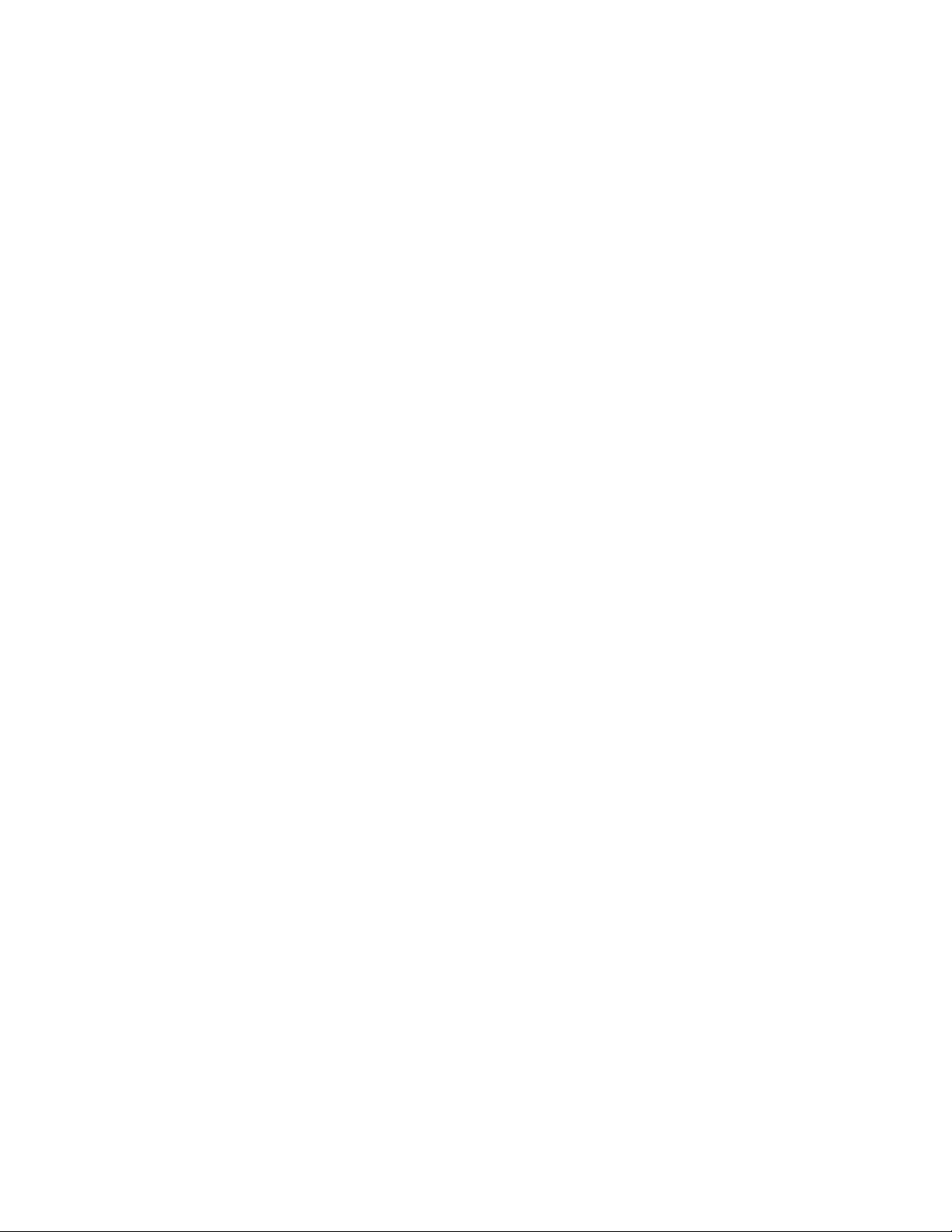
Dell™ Latitude™ E6400 XFR Onderhoudshandleiding
9.2 HET RF-DOORVOERBORD TERUGPLAATSEN ...................................................................................................................... 31
10 VENTILATOR .................................................................................................................................................................. 32
10.1 DE VENTILATOR VERWIJDEREN ...................................................................................................................................... 32
10.2 DE VENTILATOR TER U GPLAATSEN .................................................................................................................................. 33
11 PROCESSORKOELER ................................................................................................................................................... 33
11.1 DE PROCESSORKOELER VERWIJDEREN .......................................................................................................................... 33
11.2 DE PROCESSORKOELER TERUGPLAATSEN....................................................................................................................... 34
12 PROCESSORMODULE .................................................................................................................................................. 34
12.1 DE PROCESSORMODULE VERWIJDEREN ......................................................................................................................... 34
12.2 DE PROCESSORMODULE TERUGPLAATSEN...................................................................................................................... 35
13 GEHEUGEN ...................................................................................................................................................................... 36
13.1 EEN GEHEUGENMODULE VERWIJDEREN.......................................................................................................................... 37
13.2 EEN GEHEUGENMODULE TERUGPLAATSEN...................................................................................................................... 37
14 KNOOPBATTERIJ.......................................................................................................................................................... 38
14.1 DE KNOOPBATTERIJ VERWIJDEREN ................................................................................................................................ 38
14.2 DE KNOOPBATTERIJ TERUGPLAATSEN ............................................................................................................................ 39
15 LED-KAP ........................................................................................................................................................................... 39
15.1 DE LED-KAP VERWIJDEREN .......................................................................................................................................... 39
15.2 DE LED-KAP TERUGPLAATSEN ...................................................................................................................................... 40
16 POLSSTEUNAFDEKKING ........................................................................................................................................... 40
16.1 DE POLSSTEUNAFDEKKING VERWIJDEREN ..................................................................................................................... 40
16.2 DE POLSSTEUNAFDEKKING TERUGPLAATSEN ................................................................................................................. 41
17 TOETSENBORD .............................................................................................................................................................. 41
17.1 HET TOETSENBORD VERWIJDEREN................................................................................................................................. 41
17.2 HET TOETS E NBORD TE RUGPLAATSEN ............................................................................................................................. 42
18 GPS-KAART (OPTIONEEL) ....................................................................................................................................... 42
18.1 DE GPS-KAART VERWIJDEREN ...................................................................................................................................... 42
18.2 DE GPS-KAART TERUGPLAATSEN .................................................................................................................................. 43
19 LCD-KABELGEULAFDEKKINGEN............................................................................................................................ 44
19.1 DE LCD-KABELGEULAFDEKKINGEN VERWIJDEREN ........................................................................................................ 44
19.2 DE LCD-KABELGEULAFDEKKINGEN TERUGPLAATSEN .................................................................................................... 44
20 BEELDSCHERMEENHEID ........................................................................................................................................... 44
20.1 DE BEELDSCHERMEENHEID VERWIJDEREN ..................................................................................................................... 44
20.2 DE BEELDSCHERMEENHEID TERUGPLAATSEN ................................................................................................................. 46
21 POLSSTEUN .................................................................................................................................................................... 47
21.1 DE POLSSTEUN VERWIJDEREN ....................................................................................................................................... 47
21.2 DE POLSSTEUN TERUGPLAATSEN ................................................................................................................................... 48
22 MODEM.............................................................................................................................................................................. 49
22.1 DE MODEM VERWIJDEREN .............................................................................................................................................. 49
22.2 DE MODEM TERUGPLAATSEN .......................................................................................................................................... 50
Pagina 4
10-02-09
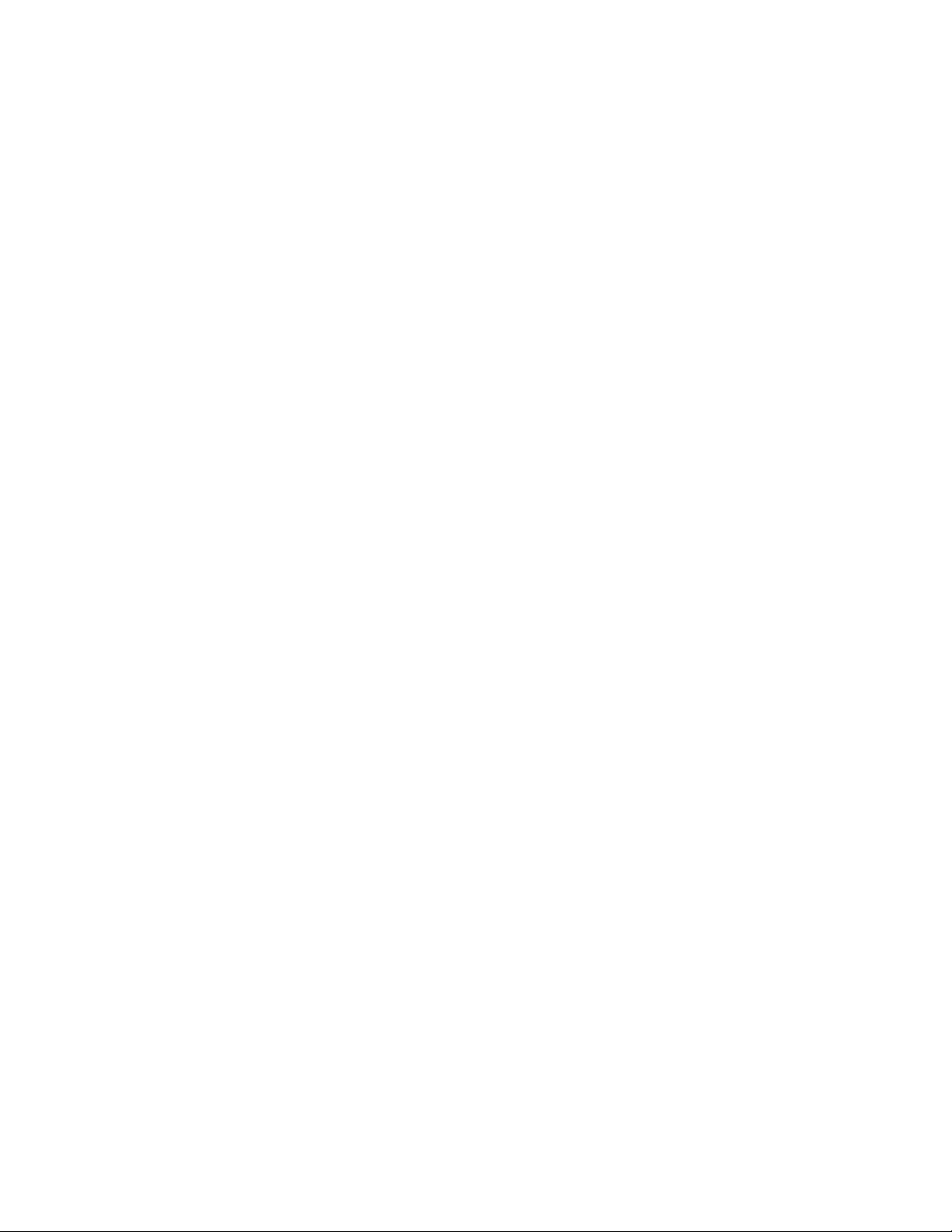
Dell™ Latitude™ E6400 XFR Onderhoudshandleiding
23 CHIPKAARTEENHEID ................................................................................................................................................. 50
23.1 DE CHIPKAARTEENHEID VERWIJDEREN .......................................................................................................................... 50
23.2 DE CHIPKAARTEENHEID TERUGPLAATSEN ...................................................................................................................... 51
24 VASTE SCH IJ F ............................................................................................................................................................... 51
24.1 DE VASTE SCHIJF VERWIJDEREN .................................................................................................................................... 52
24.2 DE VASTE SCHIJF TERUGPLAATSEN ................................................................................................................................ 52
25 MODULAIR STATION .................................................................................................................................................. 53
25.1 HET MODULAIRE STATION VERWIJDEREN ...................................................................................................................... 53
25.2 HET MODULAIRE STATION TERUGPLAATSEN .................................................................................................................. 53
26 SYSTEEMKAART ............................................................................................................................................................ 54
26.1 DE SYSTEEMKAART VERWIJDEREN ................................................................................................................................. 54
26.2 DE SYSTEEMKAART TERUGPLAATSEN ............................................................................................................................. 55
27 KAARTBEHUIZING....................................................................................................................................................... 56
27.1 DE KAARTBEHUIZING VERWIJDEREN .............................................................................................................................. 56
27.2 DE KAARTBEHUIZING TERUGPLAATSEN .......................................................................................................................... 57
28 1394-KAART ................................................................................................................................................................... 57
28.1 DE 1394-KAART VERWIJDEREN .................................................................................................................................... 57
28.2 DE 1394-KAART TERUGPLAATSEN ................................................................................................................................ 58
29 SIM-KAART ..................................................................................................................................................................... 58
29.1 DE SIM-KAARTEENHEID VERWIJDEREN ........................................................................................................................ 58
29.2 DE SIM-KAARTEENHEID TERUGPLAATSEN .................................................................................................................... 59
30 WI-FI-SNIFFERKAART .............................................................................................................................................. 59
30.1 DE WI-FI-SNIFFERKAART VERWIJDEREN ...................................................................................................................... 59
30.2 DE WI-FI-SNIFFERKAART TERUGPLAATSEN .................................................................................................................. 60
31 I/O-KAART...................................................................................................................................................................... 60
31.1 DE I/O-KAART VERWIJDEREN ....................................................................................................................................... 60
31.2 DE I/O-KAART TERUGPLAATSEN ................................................................................................................................... 61
32 RJ-11-MODEMCONNECTOR ..................................................................................................................................... 61
32.1 DE RJ-11-MODEMCONNECTOR VERWIJDEREN .............................................................................................................. 61
32.2 DE RJ-11-MODEMCONNECTOR TERUGPLAATSEN .......................................................................................................... 61
33 GELIJKSTROOMKABEL .............................................................................................................................................. 62
33.1 DE GELIJKSTROOMKABEL VERWIJDEREN ........................................................................................................................ 62
33.2 DE GELIJKSTROOMKABEL TERUGPLAATSEN .................................................................................................................... 62
34 BASISEENHEID ............................................................................................................................................................. 63
34.1 DE BASISEENHEID VERWIJDEREN .................................................................................................................................. 63
34.2 DE BASISEENHEID TERUGPLAATSEN .............................................................................................................................. 63
35 PEN ..................................................................................................................................................................................... 63
35.1 DE PEN VERWIJDEREN.................................................................................................................................................... 63
35.2 DE PEN TERUGPLAATSEN ................................................................................................................................................ 63
36 HANDVAT ......................................................................................................................................................................... 64
Pagina 5
10-02-09

Dell™ Latitude™ E6400 XFR Onderhoudshandleiding
36.1 HET HANDVAT VERWIJDEREN ......................................................................................................................................... 64
36.2 HET HANDVAT TERUGPLAATSEN ..................................................................................................................................... 65
37 KLEPPEN .......................................................................................................................................................................... 65
37.1 DE MEDIAVAKKLEP VERWIJDEREN .................................................................................................................................. 65
37.2 DE MEDIAVAKKLEP TERUGPLAATSEN .............................................................................................................................. 66
37.3 DE AV-KLEP VERWIJDEREN ........................................................................................................................................... 66
37.4 DE AV-KLEP TERUGPLAATSEN ....................................................................................................................................... 67
37.5 DE AV-PANEELAFDEKKING VERWIJDEREN ..................................................................................................................... 67
37.6 DE AV-PANEELAFDEKKING TERUGPLAATSEN ................................................................................................................. 67
37.7 DE RJ11-KLEP VERWIJDEREN ....................................................................................................................................... 68
37.8 DE RJ11-KLEP TERUGPLAATSEN ................................................................................................................................... 68
37.9 DE BATTERIJKLEP VERWIJDEREN ................................................................................................................................... 69
37.10 DE BATTERIJKLEP TERUGPLAATSEN................................................................................................................................ 69
37.11 DE VOEDINGSKLEP VERWIJDEREN ................................................................................................................................. 70
37.12 DE VOEDINGSKLEP TERUGPLAATSEN ............................................................................................................................. 70
37.13 DE VGA-KLEP VERWIJDEREN ........................................................................................................................................ 71
37.14 DE VGA-KLEP TERUGPLAATSEN .................................................................................................................................... 71
37.15 DE VGA-PANEELAFDEKKING VERWIJDEREN .................................................................................................................. 71
37.16 DE VGA-PANEELAFDEKKING TERUGPLAATSEN .............................................................................................................. 72
37.17 DE VASTESCHIJFSTATIONSKLEP VERWIJDEREN ............................................................................................................. 72
37.18 DE VASTESCHIJFSTATIONSKLEP TERUGPLAATSEN ......................................................................................................... 72
37.19 DE SD-KAARTKLEP VERWIJDEREN ................................................................................................................................. 73
37.20 DE SD-KAARTKLEP TERUGPLAATSEN ............................................................................................................................. 73
Pagina 6
10-02-09
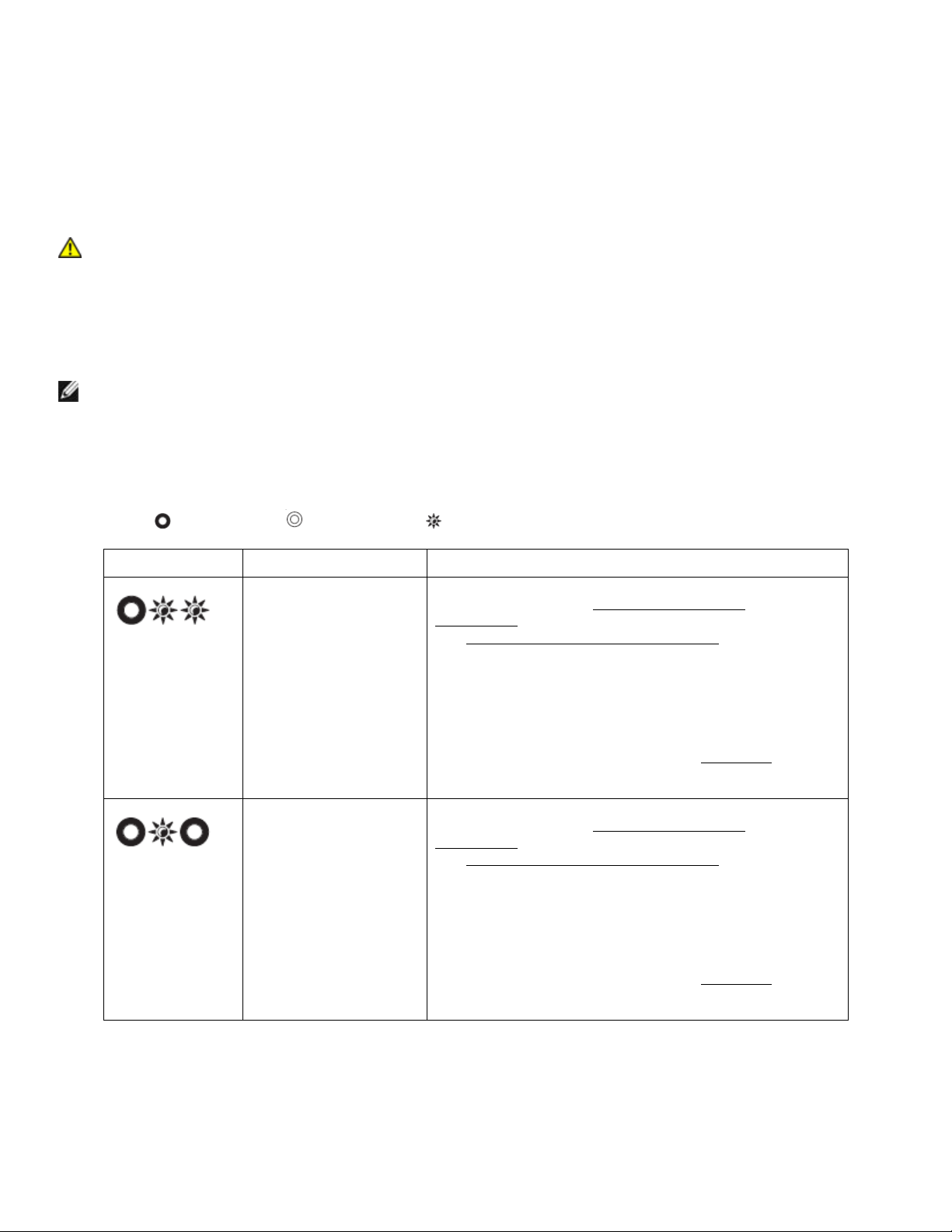
Dell™ Latitude™ E6400 XFR Onderhoudshandleiding
u de veiligheidsinstructies te volgen die bij uw computer zijn geleverd.
zie de D ell™ Technologiehandleiding op uw computer of op support.dell.com.
met Dell Su pport.
Er zijn geheugenmodules
Als er twee of meer geheugenmodules zijn geïnstalleerd,
met Dell Su pport.
1 Problemen oplosse n
1.1 Hulpprogr amm a's vo or proble e mopl os sin g
1.1.1 Controlelampjes
WAARSCHUWINGEN: Voordat u aan een van de procedures in deze sectie begint, dient
De computer beschikt over drie t oetsenbordstatu s lampjes boven aan het to etsenbord. Tijdens de normal e werking
geven de toetsenb ordstatusl a mpjes de huidige status weer (in of uit) van de functies Nu m L ock, Caps Lock en
Scroll Lock. Als d e comput er pr oblee mloos start, zulle n de l ampjes even kort knipper en. Als de computer defecten
heeft, gebruikt u d e statu s van de l ampjes om h et probleem t e acht er halen.
OPMERKING: Nadat de computer POST heeft voltoo id, blijft het N um Lock-lampje mogelijk
branden, afhankelijk van de BIOS-instellingen. Voor meer informatie over de systeeminstellingen,
Diagnosecodes tijdens POST
U lost een pr obleem m et de computer op do o r naar d e volgorde van de toetsenbordstat u sl ampjes te kijken (van links
naar rechts Num Lo ck, Caps Lock en S cr o l l Lock). Al s de computer ni et goed wer kt, zijn de afzonderlijke l ampjes
ingeschakeld , uitgeschakeld of knipperen ze .
Lichtpatroon Omschrijving probleem Mogelijke oplossing
Er zijn geen
geheugenmodules
gedetecteerd
gedetecteerd, maar er
is een geheugenstoring
opgetreden.
Als er twee of meer geheugenmodules zijn geïnstalleerd,
verwijdert u deze (z ie
verwijderen). Vervo lgens plaatst u e en ervan w eer ter ug
Een geheugenmodule terugplaatsen) en start u de
(zie
computer opnieuw op. Als de computer normaal opstar t,
gaat u verde r met de installatie van de andere
geheu genmodule s (één tegelijk), totdat u de defecte
module hebt opges poord of alle modules zonder
problemen hebt geïnstalleerd.
Installeer een werkend geheugen va n hetzelfde type in
de computer, indi en beschikbaar (zie
Als het probleem aanhoudt, moet u contact opnemen
verwijdert u deze (z ie Een geheugenmodule
verwijderen). Vervo lgens plaatst u e en ervan w eer ter ug
Een geheugenmodule terugplaatsen) en start u de
(zie
computer opnieuw op. Als de computer normaal opstar t,
gaat u verde r met de installatie van de andere
geheu genmodule s (één tegelijk), totdat u de defecte
module hebt opges poord of alle modules zonder
problemen hebt geïnstalleerd.
Installeer een werkend geheugen va n hetzelfde type in
de computer, indien beschikbaar (zie
Als het probleem aanhoudt, moet u contact opnemen
Een geheugenmodule
Geheugen).
Geheugen).
Pagina 7
10-02-09
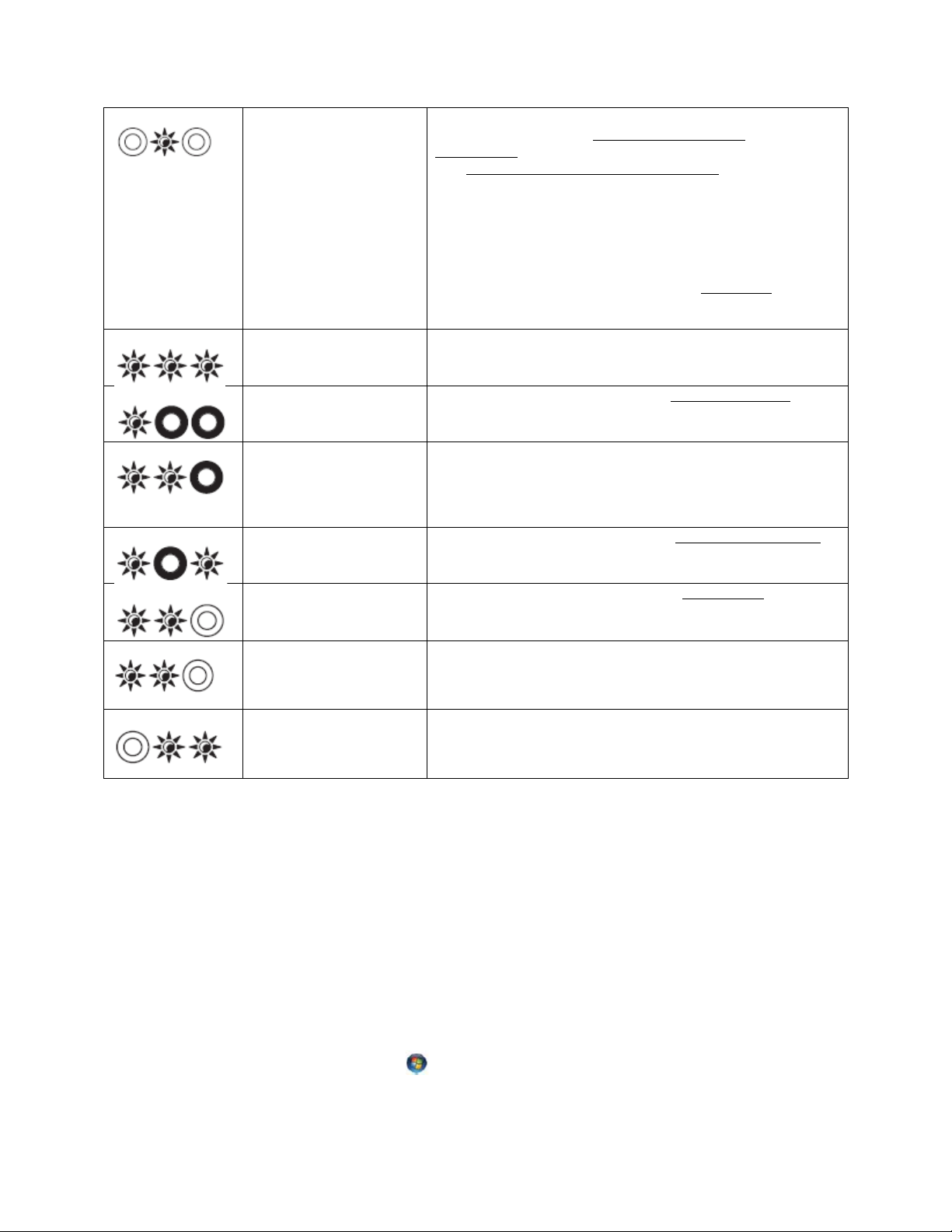
Dell™ Latitude™ E6400 XFR Onderhoudshandleiding
met Dell Su pport.
met Dell Su pport.
Geheugen kon ni et
worden geïnitialiseerd
of wordt niet
ondersteund.
Als er twee of meer geheugenmodules zijn geïnstalleerd,
verwijdert u deze (zie
verwijderen). Vervo lgens plaatst u e en ervan w eer ter ug
Een geheugenmodule terugplaatsen) en start u de
(zie
computer opnie uw op. Als de comp uter normaal o pstart,
gaat u verde r met de installatie van de andere
geheu genmodule s (één tegelijk), totdat u de defecte
module hebt opges poord of alle modules zonder
problemen hebt geïnstalleerd.
Installeer een werkend geheugen va n hetzelfde type in
de computer , indien beschikbaar (zi e
Als het probleem aanhoudt, moet u contact opnemen
Een geheugenmodule
Geheugen).
Er is een probleem met
de systeemk aar t.
Er is mogelijk een
processorfout
opgetreden.
Er is mogelijk een
proble em m et de
grafische kaart/v ideo.
Er is mogelijk een
storing opgetreden met
het LCD-scherm.
Syst eem haperde bi j
initialisatie van vaste
schijf.
Syst eem haperde bi j
initialisatie van
optioneel ROM.
Er is mogelijk een
modemstoring
opgetreden.
Neem contact op met Dell S upport.
Plaats d e processo r opnieuw ( zie Processormodule).
Als het probleem aanhoudt, moet u contact opnemen
met Dell Su pport.
Plaats alle geïnstalleer de grafische kaar ten opnieuw.
Installeer een werkende graf ische kaart in de computer,
indien beschikbaar.
Als het probleem aanhoudt, moet u contact opnemen
met Dell Su pport.
Plaats d e LCD-kabel opnieuw (zie Beeldschermeenheid).
Als het probleem aanhoudt, moet u contact opnemen
met Dell Su pport.
Plaats d e v a ste schijf opnieuw ( z i e Vaste schijf).
Als het probleem aanhoudt, moet u contact opnemen
met Dell Su pport.
Als u in s teekhardware hebt toegevoegd met optioneel
ROM, verwijdert u die of plaatst u die terug.
Als het probleem aanhoudt, moet u contact opnemen
met Dell Su pport.
Installeer een werkende modemkaa r t in de c o mputer,
indien beschikbaar.
Als het probleem aanhoudt, moet u contact opnemen
1.1.2 Probleemoplosser voor hardware
Als een apparaat niet wordt ontdekt tij dens het install eren van het be stur i ngssystee m of wel wordt ontdekt maar
verkeerd is geconfigureerd, kunt u de probleemo plosser voor hardware gebru iken om de incomp a t ibilit eit op te lossen.
Microsoft® Windows® XP:
1. Klik op de knop Start→ Help en ondersteuning.
2. Typ probleemoplosser voor hardware in het zoekveld en druk op <Enter>.
3. Klik in het gedeelte Een probleem oplossen op Probleemoplosser voor hardware.
4. Selecteer in de lijst Probleemoplosser voor hardware de optie die het probleem he t beste omschrijft en
klik op Volgende om de o verig e stappen voor probleemoplossing te volgen.
Microsoft Windows Vista®:
1. Klik op de k n op Start van Win do ws Vista en klik op Help en ondersteuning.
2. Typ probleemoplosser voor hardware in het zoekveld en druk op <Enter>.
3. Selecteer in de zoekres u ltaten de optie die het probleem het beste omschrij ft en v olg de overige sta ppen v o o r
probleemoplossing.
Pagina 8
10-02-09
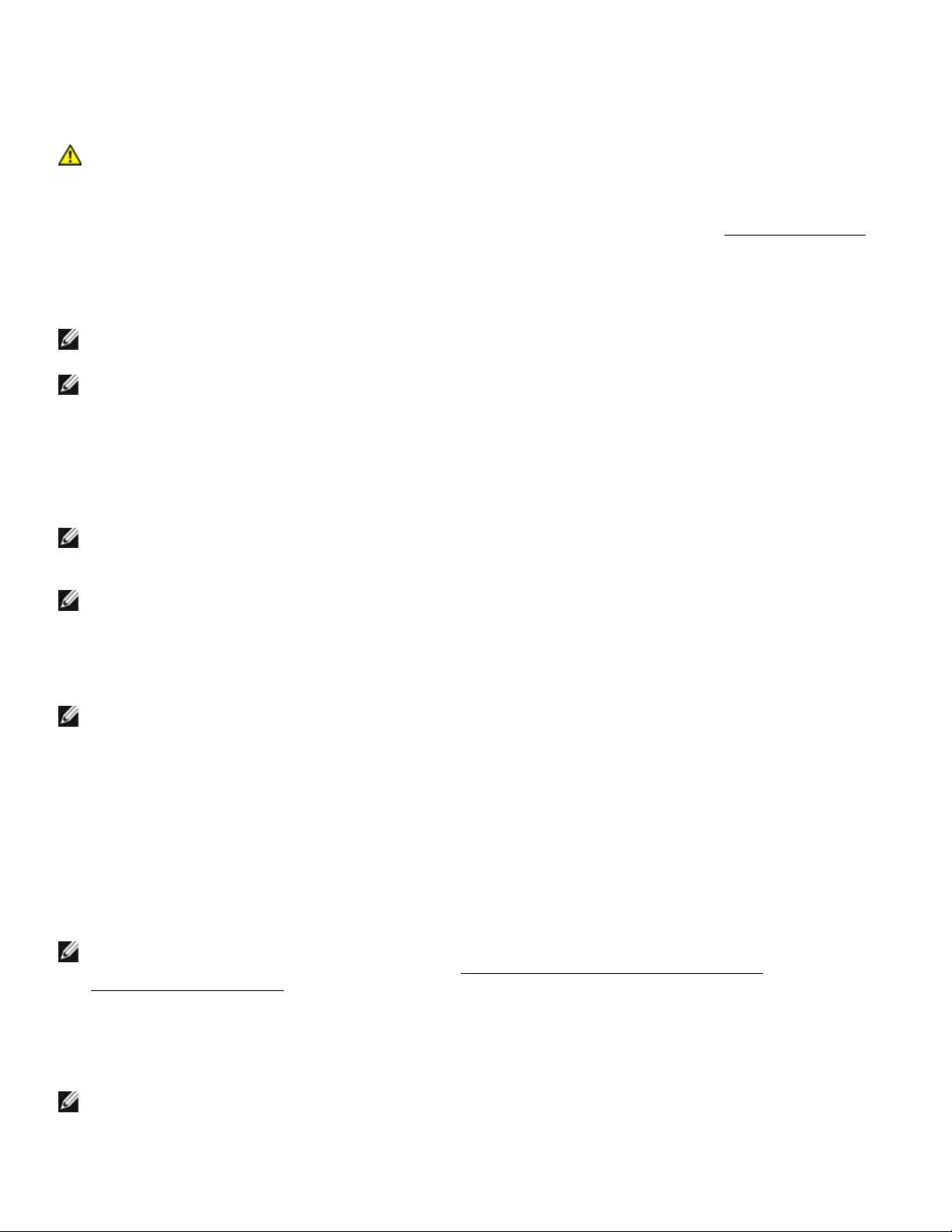
Dell™ Latitude™ E6400 XFR Onderhoudshandleiding
WAARSCHUWINGEN: Voordat u aan een van de procedures in deze sectie begint, dient
meegeleverd.
OPMERKING: Dell-diagnostiek werkt alleen op Dell-computers.
loskoppelen.
opnemen met Dell Suppor t.
en zo de partitie met diagnostische hulpmiddelen opstarten en Dell Diagnostics te starten.
Als u e en bericht z iet dat er geen diagnostische partitie is gevonden, start dan Dell
stuur- en hulpprogramma's).
OPMERKING: Het is raadz aam om Test System (systee m t esten) te selecteren om een
selecteert, start u de ui t gebreide geheugentest die d ertig minuten of langer kan duren. Wa nneer
1.1.3 Dell-diagnostiek
u de veiligheidsinstructies te volgen die bij uw computer zijn geleverd.
Wanneer u Dell-diagnostiek gebruikt
Als er zich een probleem voordoet met uw computer, moet u eers t de controles b eschreven i n
doen e n vervolgens Dell-diagnos t iek uitvoer en voordat u co ntact o pneemt met D ell voo r technisch e ondersteun ing.
Start Dell-diagnostiek vanaf uw vaste schijf of vanaf het optionele medium Drivers an d Utilities dat m et uw computer
is meegelev erd.
OPMERKING: Het medium Drivers and Utilities is optioneel en is mogelijk niet met uw computer
Dell-diagnostiek starten vanaf de vaste schijf
Voordat u Dell Di agnostics start, neemt u de configuratiegegevens v an de com puter door en zorgt u dat het apparaat
dat u wilt tes t en, in de syst eeminstellingen w o rdt weerge geven en actief is. V o o r meer informatie over de
systeeminstellingen, zie de Dell™ Technologiehandleiding op uw c o mputer of op support.dell.com.
Dell-diagnosti ek bevindt zich op een aparte partitie op de vaste schijf.
OPMERKING: A ls de computer is aangeslo ten op e en dockin gstation , koppelt u het
dockingstation los. Raadpleeg d e d o cumentatie bij het dockin gs tati o n voor instructies voor het
Problemen oploss en
OPMERKING: Als u w c omputer geen beeld op het scher m kan weergeven, moet u c o n tact
1. Zorg dat de compu ter is aan gesl ot en op een sto pco nt act en goe d werkt.
2. Houd de <Fn>-toet s of de dempkn o p ingedrukt en zet dan uw co mputer a an.
OPMERKING: U kunt ook Diagnostics (diagnostiek) selectere n i n het eenmalige op startmenu
De computer voert een systeem analyse uit: een ree ks begintest s van het moederbord, het t oetsenbord, het
computerscherm, het geheugen, de vast e schijf, etc.
• Beantw oor d tij d ens de a nal ys e ev en tuele vrage n die w ord en ge st el d.
• Als er een fout wordt gedetect eerd tijdens de sy steemanalyse, moet u de fo u tcode(s) opschrij ven en contact
opnemen met Dell Suppor t.
• Als de systeemanalyse is vol to o id, verschijnt h et volgen de bericht: " Booting Dell Diagnostic Utility Partition.
Press any key to continue." (opstarten v an af parti tie met Dell-diagnostiek; druk op een willekeurige toets om
door te gaan).
OPMERKING:
Diagnostics van a f u w schijf Drivers and Utilities (zie Dell-diagnostiek starten vanaf het medium
3. Druk o p een toets om Dell-dia gnostiek te starten van af de partitie met h et diagnostisc he hulpprogramma op
de vaste schijf.
4. Selecteer Test System (systeem teste n) met <Tab> en druk da n op <Enter>.
voll edige t est op de computer uit te voeren. Wanneer u Test Memory (geheugen testen)
Pagina 9
10-02-09
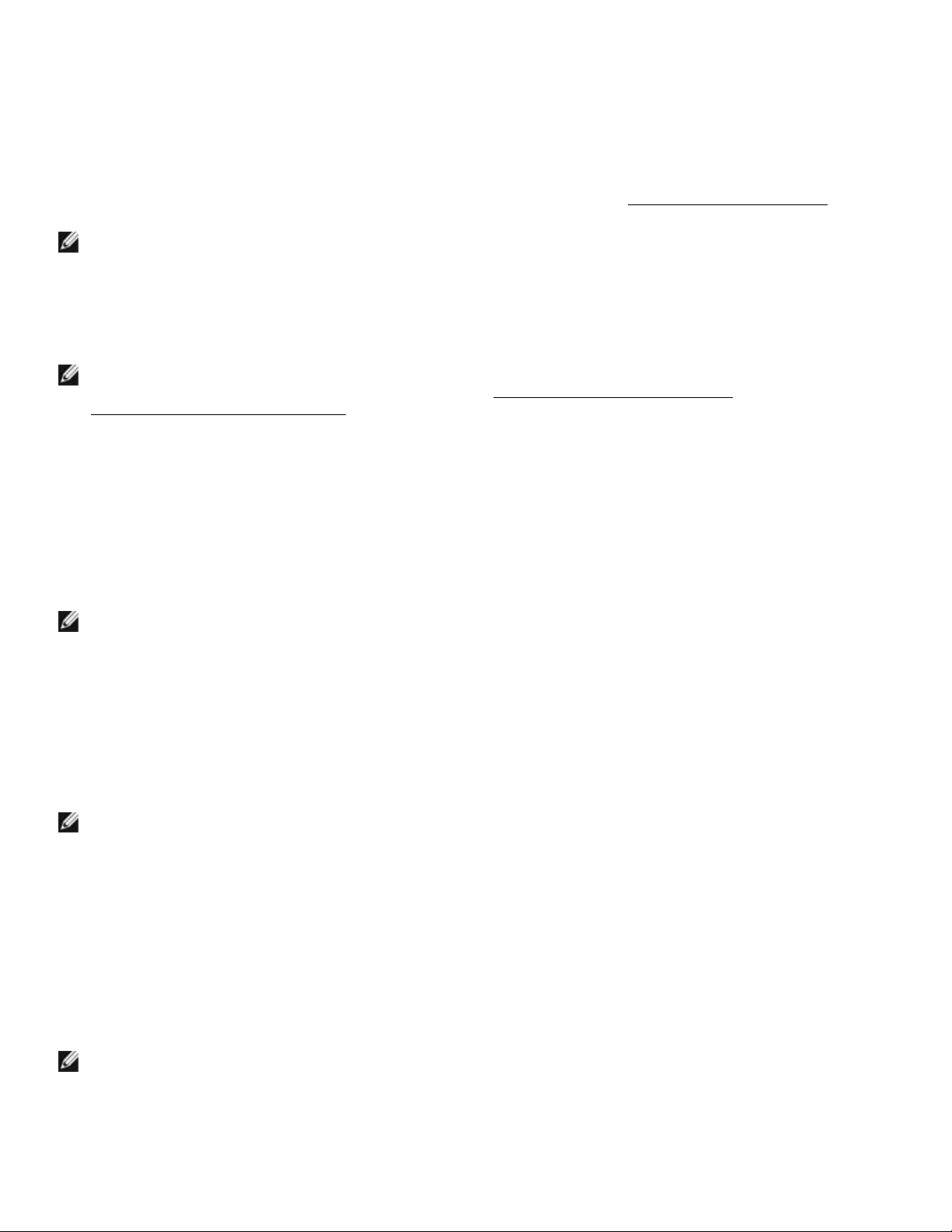
Dell™ Latitude™ E6400 XFR Onderhoudshandleiding
de test voltoo id is, schrij ft u de r esultaten op en dru kt u o p een wil lekeurige toets om terug te
OPMERKING: Schrij f de foutcod es en de probleemb eschrij vingen exact op en volg de instr ucties
medium stuur- en hulpprogramma's).
OPMERKING: Soms gebeurt het dat het t oetsenbor d niet meer werkt nadat een van de toetse n
gelijk matig herha a ldelijk op <F12> te drukken om het opstartapparaatmenu te openen.
allee n voor d e huidi ge keer opstar t e n. Wanneer de computer opni e u w wordt opgestart, word t de
OPMERKING: Het is raadz aam om Test System (systee m t esten) te selecteren om een
selecteert, start u de ui t gebreide ge h eugentest die dertig min u ten of lang er kan duren. Wanneer
keren naar het vorige menu.
5. Klik in het hoofdmenu van Dell-di agnost iek met links (op h et t o uchpad of de muis) o f druk op <Tab> en
vervo lgens op <Enter> om de te s t te sel ecteren die u wilt uitvoeren (zie
Hoofdmenu Dell-diagnostiek).
op het scherm.
6. Nadat u alle testen hebt uitgevoerd, sluit u het testvenster om terug te keren naar het hoofdm enu van
Dell-diagnostiek.
7. Sluit het venster met het hoofdm enu om Dell-diagnostiek af te sluiten en start de computer opnieuw o p.
OPMERKING: A ls u een bericht zi et dat er g een diagn o stische p a r titie is gev onden , start dan
Dell Diagn ostics v anaf uw s ch ijf Drivers and Utilities (zie
Dell-diagnostiek star t en vanaf h et
Dell-diagnostiek starten vanaf het medium stuur- en hulpprogramma's
Voordat u Dell Di agnostics start, neemt u de configuratiegegevens v an de com puter door en zorgt u dat het apparaat
dat u wilt tes t en, in de syst eeminstellingen w o rdt weerge geven en actief is. V o o r meer informatie over de
systeeminstellingen, zie de Dell™ Technologiehandleiding op uw c o mputer of op support.dell.com.
1. Plaats het mediu m Drivers and Utilities in het optische stat i o n .
2. Start de computer opnieuw op.
3. Wanneer het DELL-logo verschijnt, drukt u dir e ct op <F12>.
heel lang achter elkaa r wor dt in ge drukt. U voorkomt problemen met het toetsenbor d do o r
Als u te lang wacht e n het logo van het best ur i ngssysteem wor dt weergegeven, moet u blijven wa chten tot
het bureaublad van Microsoft Windows wordt weerge geven. Daarna sluit u de computer af en probeer t u het
opnieuw.
4. Wann eer de li j s t met opstar t bronnen vers chijnt , markeert u de optie CD/DVD/CD-RW D riv e
(cd/dvd/cd-rw-station) en drukt u op <Ent er>.
OPMERKING: Wanneer u het eenmalige opstartmenu gebruikt, w ijzigt u de opst a rtvolgorde
opstar t volgo rde aangehouden die in de syst eemin s telli ngen is o pgeg even.
5. Druk op een willekeurige toets om t e bevest igen dat u wilt opstarten van cd/dvd.
Als u te lang wacht e n het logo van het best ur i ngssysteem wor dt weergegeven, moet u blijven wa chten tot
het bureaublad v an Microsoft Windows wordt weerge geven. Daarna sluit u de compu ter af en probe ert u het
opnieuw.
6. Typ 1 om Run the 32 Bit Dell Diagnostics (32-bits Dell-diagnostiek te starten).
7. In het menu Dell D i agno stics, typt u 1 om Dell 32-bit Diagnostics for Resource CD (graphical user
interface) (Dell 32-bits diagnosti ek voor bron-cd - gr afisch e gebruiker so mgeving) te select e ren.
8. Selecteer Test System (systeem teste n) met <Tab> en druk da n op <Enter>.
voll edige t est op de computer uit te voeren. Wanneer u Test Memory (geheugen testen)
de test voltooid is, schrijft u de resultaten op en dru kt u op een wil lekeurige toets o m teru g t e
keren naar het vorige menu.
Pagina 10
10-02-09
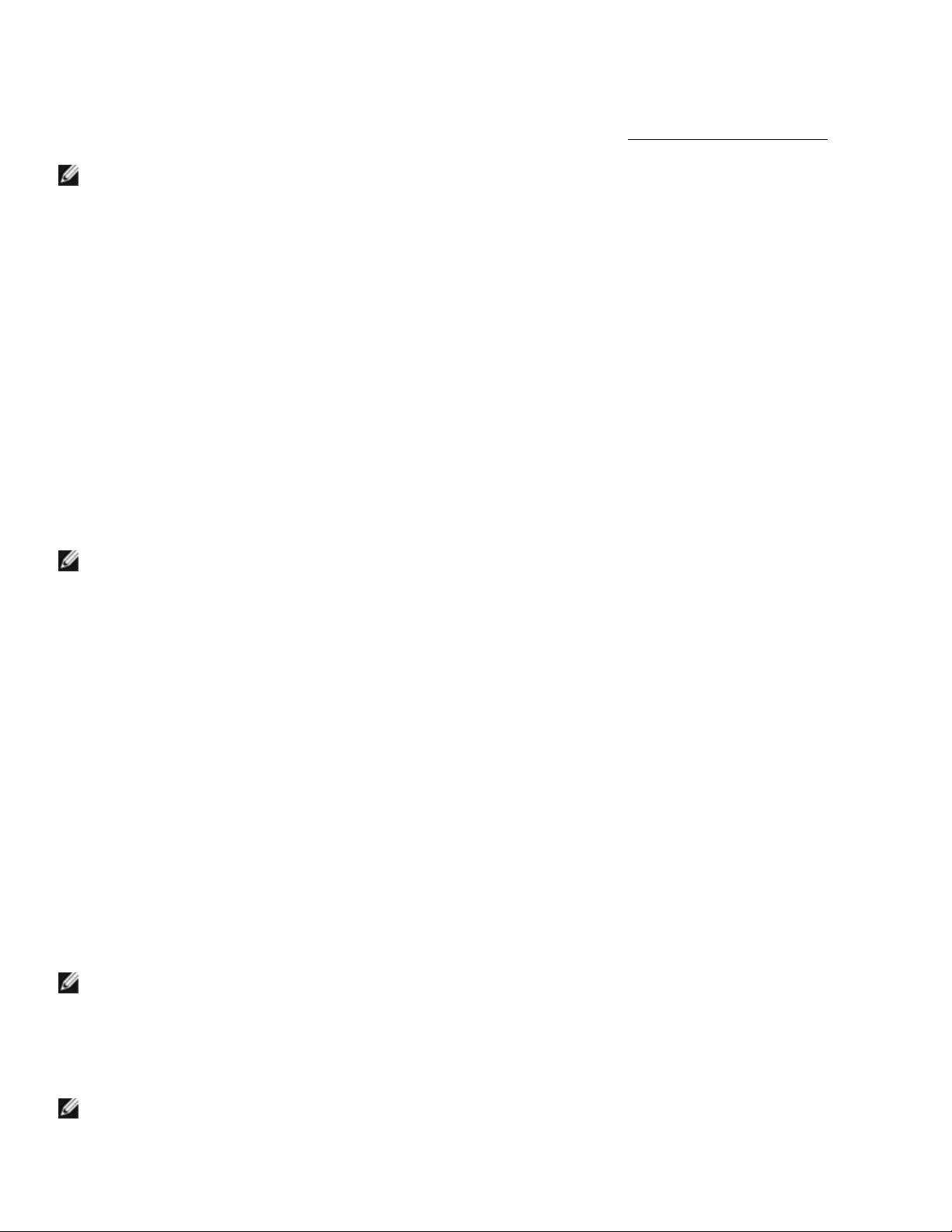
Dell™ Latitude™ E6400 XFR Onderhoudshandleiding
OPMERKING: Schri j f de fou t codes en de probleembeschri j vingen exac t op en vo lg de instruct ies
op het scherm.
Optie
Functie
testen)
testen)
OPMERKING: Het is raadz aam om Test System (systee m t esten) te selecteren om een
selecteert, start u de ui t gebreide ge h eugentest die dertig min u ten of lang er kan duren. Wanneer
keren naar het vorige menu.
Optie
Functie
probleem snel op te sporen .
test)
Wordt gebruikt om een be paald apparaat te testen of om de uit
te voeren te s t en aan t e pass en.
onderstaan de menu om de apparaten in de computer gro ndiger te controleren.
Het servicelabel voor d e c omputer bevindt z ich boven aan elk test venster.
9. Klik in het hoofdmenu van Dell-di agnost iek met links (op h et t o uchpad of de muis) o f druk op <Tab> en
vervo lgens op <Enter> om de te s t te sel ecteren die u wilt uitvoeren (zie
10. Nadat u alle testen hebt uitgevoerd, sluit u het testve nster om terug te keren naar het hoofdmenu van
Dell-diagnostiek.
11. Sluit het venster met het hoo f dmenu om Dell -diagnosti ek af te sluiten en start de computer opnieuw o p.
12. Verwijder het mediu m Drivers and Utilities uit het optische station.
Hoofdmenu Dell-diagnostiek).
Hoofdmenu Dell-diagnostiek
Als Dell-diagnostiek is gestart, verschijnt h et volge nde menu:
Test Memory (geheugen
Test System (systeem
Exit (afsluiten) Sluit de diagnostiek af
Selecteer de test die u wilt uitvo e ren met <Tab> en druk dan op <Enter>.
voll edige t est op de computer uit te voeren. Wanneer u Test Memory (geheugen testen)
de test voltooid is, schrijft u de resultaten op en dru kt u op een wil lekeurige toets o m teru g t e
Als u Test System (systeem testen) hebt gesele c t eerd, verschijnt het volgende menu:
Express Test (Snelle test) Hiermee wordt een snelle test uitg evoerd van apparaten in het
Custom Test ( Aangepaste
Voer de zelf st an di g e geh eu ge nt est uit
Voer de systeemdiagnose uit
systeem. Dit duurt doorgaans 10 tot 20 mi nu ten.
OPMERKING: Bij de Express Test hoeft u n iets zelf te doen.
Als u de snelle test eerst uitvoert, vergro o t u de kans om het
Symptom Tree
(symptomenstructuur)
OPMERKING: Het is raadz aam om Extended Test (Uitgebreide test) te se lecteren in h et
Als er tijden s een test een probleem wordt gedetec teerd, wor dt er een beri ch t we er ge g even me t de fout code en een
beschrijvi n g van het probleem. S ch rijf d e foutcode en de probleembeschrijving exact op en volg de instructies op het
scherm. Als u het proble em niet kunt oplossen, moet u contact opne men met Dell Support.
OPMERKING: Zorg dat u het serv icel a bel bi j de han d h ebt als u cont act o pne emt m et Del l Su pport.
Pagina 11
Met de z e opti e kunt u testen s electeren op basis van een
symptoom v an het problee m dat optreedt. Deze optie bevat de
meest voorkom ende sym ptome n.
10-02-09
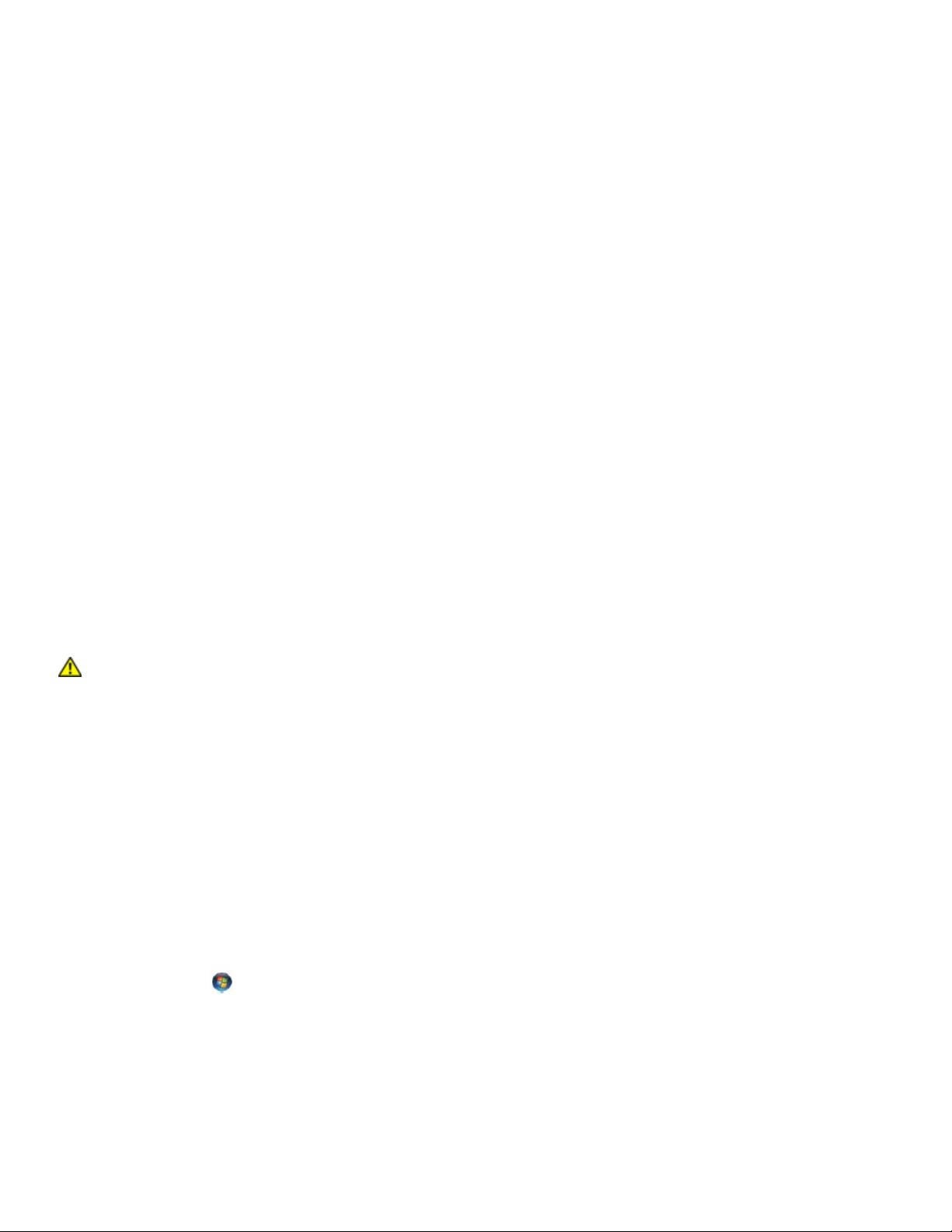
Dell™ Latitude™ E6400 XFR Onderhoudshandleiding
Tabblad
Functie
met eventu ele fo utcondities die zijn aan ge tr offen.
voor h et u itvo eren van de te s t vermeld.
geïnst alleerd in of aangeslo t en op de c om put er .
u de veiligheidsinstructies te volgen die bij uw computer zijn geleverd.
Onderstaande tabbladen bieden meer informatie over tests die via de op t ie Cus t o m Test (Aangepaste test) o f
Symptom Tree (Sympto men-structuur) worden uitgevoerd:
Results (Resultaten)
Errors (Fouten)
Help
Configuration
(Configuratie)
Parameters
Hier w o rden de resultaten van d e t est weergegeven, samen
Geeft de aangetroff en foutcondities weer en een beschrijving
van het probleem.
Hier w o rdt de t est beschreven en worden even t uele verei s t en
Hier w o rdt de h a rdwareconfigurat ie beschrev en voor het
geselec teerde apparaat.
Dell-diagnostiek haalt configuratiegegevens op voor alle
apparaten uit de systeeminstellingen, het geheugen en
verschillende interne tests en geeft de informatie weer in de lijst
met apparaten in het linkervenster van het scherm.
OPMERKING: Mogelijk wor den in het apparaatoverzicht niet
de namen van a lle on derdel en weergegeven di e z ijn
Hiermee kunt u de test aanpassen door de testinstelli n gen te
wijzigen, indien van toepassing.
1.1.4 Foutmeldingen
WAARSCHUWINGEN: Voordat u aan een van de procedures in deze sectie begint, dient
Als de f outmelding niet wordt vermeld, raadpleegt u de docum entatie bij h et b esturingssy steem of het pro gramma dat
werd uitgevoerd t o en het bericht verscheen.
DE VOLGENDE TEKENS MOGEN NIET VOORKOMEN IN EEN BESTANDSNAAM: \ / : * ? “ <> | : Gebr uik dez e
tekens niet in best andsnamen.
EEN VEREIST .DLL-BESTAND IS NIET GEVONDEN: Het programma dat u probeert te starten k an een essentieel
besta n d n iet vinden. Het program ma verw ijderen en opni eu w insta lleren:
Windows XP:
1. Klik op Start→ Configuratiescherm→ Software→ Programma's en onderdelen.
2. Select eer het pr o gra mm a dat u wilt verwijderen.
3. Klik op Wijzigen/verwijderen.
4. Raadpleeg de documentatie bij het programma voor installatie-instructies.
Windows Vista:
1. Klik op Start → Configuratiescherm→ Programma's→ Programma's en onderdelen.
2. Selecteer het programm a dat u wilt verwijderen.
3. Klik op Wijzigen/verwijderen.
4. Raadpleeg de documentatie bij het programma voor installatie-instructies.
Stationsletter :\ IS NIET TOEGANKELIJK. HET APPARAAT IS NIET GEREED: Het station kan de schijf niet
lezen. Plaats een s chi jf i n het station en prob eer het opnieuw.
PLAATS EEN OPSTARTBAAR MEDIUM: Plaats een ops tart bar e disk ett e, cd of dvd.
Pagina 12
10-02-09
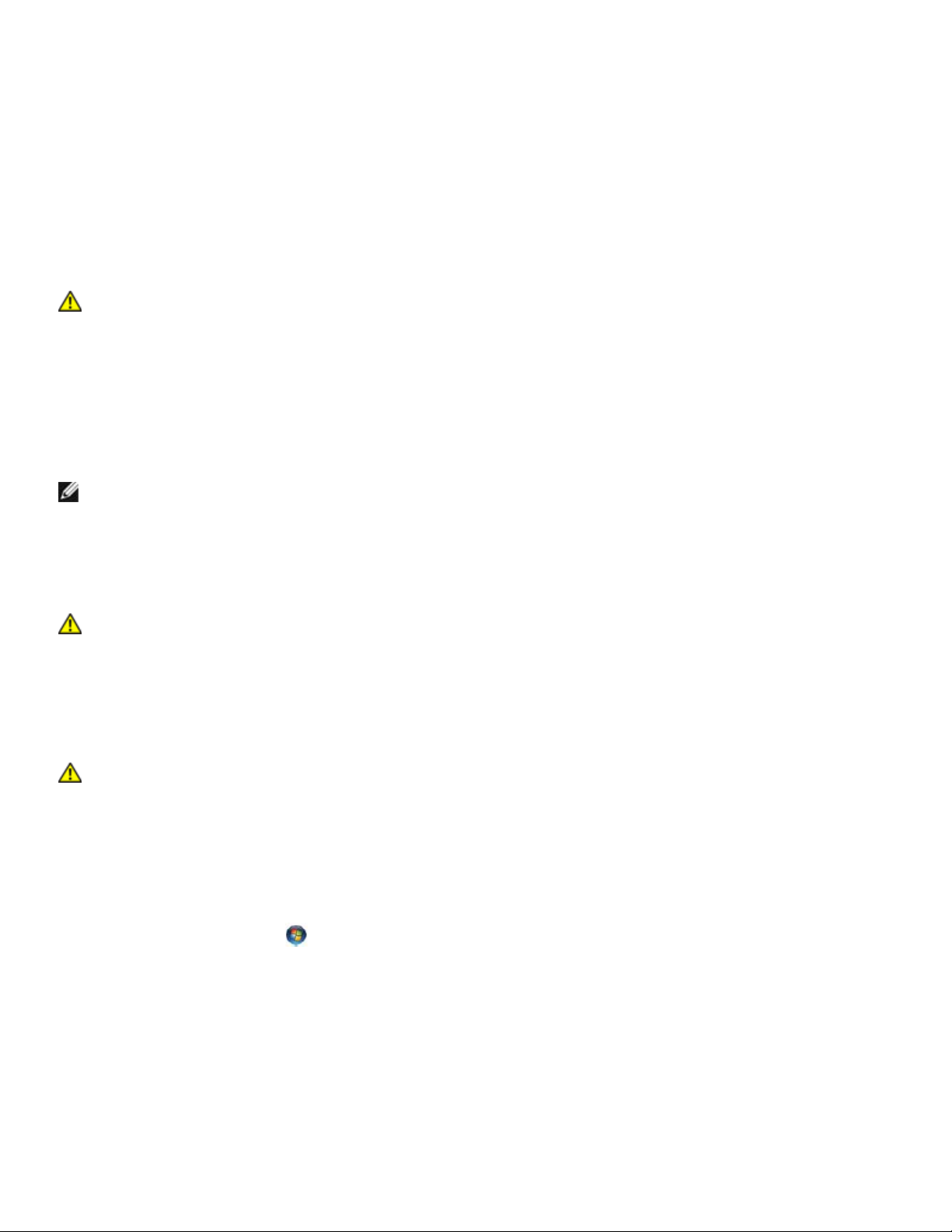
Dell™ Latitude™ E6400 XFR Onderhoudshandleiding
OPMERKING: De procedures in di t documen t zijn geschreven voo r de standaardweergave v an
uw Dell-computer hebt ingesteld.
fabrikant.
u de veiligheidsinstructies te volgen die bij uw computer zijn geleverd.
FOUT: GEEN SYSTEEMSCHIJF: Haal de diskette ui t het diskett estation en start d e computer opnieuw op.
NIET GENOEG GEHEUGEN OF BRONNEN. SLUIT ENKELE PROGRAMMA'S EN PROBEER HET NOGMAALS: Sluit
alle ve nster s en open het pr ogram ma dat u wilt gebruiken. In een a antal gevallen moet u de c omput er opnieuw
opstar ten om c omputerbronnen te her stellen. In dat geva l voert u eerst het program m a u it da t u wilt gebruiken.
BESTURING SSY ST EEM NI ET GEVO N DE N: Ne em contact op met Dell Support.
1.2 Problemen oplossen
WAARSCHUWINGEN: Voordat u aan een van de procedures in deze sectie begint, dient
u de veiligheidsinstructies te volgen die bij uw computer zijn geleverd.
Maak gebruik van de volgende tip s vo or het oplossen v an problemen met uw computer:
• Als u problemen kr i jgt na het toevoeg en of v erwi jderen van een onderdeel, gaat u de installatieprocedures na
en cont roleer t u of het onderdeel co rrec t is geïn stalleerd.
• Als een rand apparaat niet werkt, contro l eert u of het apparaat goed i s aangesl o ten.
• Als er ee n foutmelding op het scherm verschijnt, sch rijft u deze exact over. Met dit b ericht kan het personeel
sneller achterhalen wat het proble e m i s en een oplossing vi nd en.
• Als er een foutmelding in een progr amma verschijnt, raadpleegt u de doc u mentat ie van het pro gramma.
Window s, dus mog elijk zijn ze n iet van toepassing als u de k lassiek e weergave van Windo ws op
1.2.1 Problemen met batterijen
WAARSCHUWINGEN: Als een nieuwe batterij niet goed wordt geplaatst, kan deze
exploderen. Vervang de batterij alleen door eenzelfde of vergelijkbaar type batterij die
de fabrikant aanraadt. Gooi gebruikte batterijen weg volgens de instructies van de
1.2.2 Problemen met stations
WAARSCHUWINGEN: Voordat u aan een van de procedures in deze sectie begint, dient
CONTROLEER OF MICROSOFT WINDOWS HET STATION HERKENT:
Windows XP:
• Klik op Start en klik op Mijn computer.
Windows Vista:
• Klik op de knop S tart en van Windows Vista en klik op Computer.
Als het station niet wordt vermeld, moe t u een volledige scan ui tv oeren met uw antivirussoftware om te controleren
op vir u ssen en deze te ver w ijderen. Virussen kunnen ervoo r z orgen dat ee n bepa ald station niet doo r Windows wordt
herkend.
TEST HET STA TION:
• Plaats e en ander e schijf om de mogelijkheid uit te sluiten dat het oorspronkelijke station defect is.
• Plaats een ops tart bar e disk ett e en start de com pu ter opni euw op.
MAAK HET STATION OF DE SCHIJF SCHOON: Voor informatie over h et s choonmaken van uw computer,
raadpl ee gt u de Dell™ Technologiehandleiding op uw com put er of op support.dell.com.
Pagina 13
10-02-09
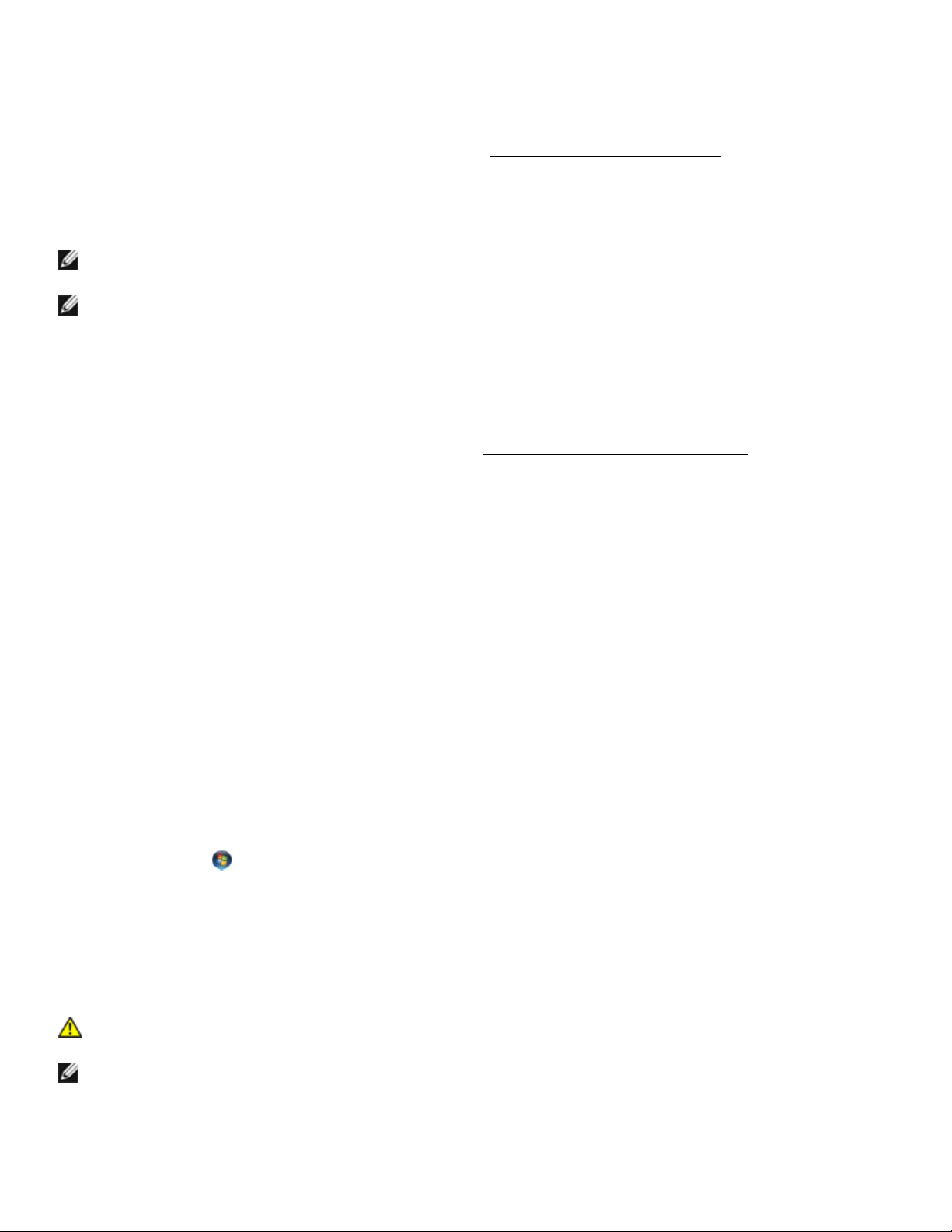
Dell™ Latitude™ E6400 XFR Onderhoudshandleiding
produceren, wat niet in hoeft te houden dat het station of het medium defect is.
OPMERKING: Omdat er in verschillende regio's wereldwijd verschillende schijfindelingen worden
WAARSCHUWINGEN: Voordat u aan een van de procedures in deze sectie begint, dient
CONTROLEER DE KABELAANSLUITINGEN
START DE PROBLEE MO PLO SS ER VOO R HAR D WARE: Zie
START DELL-DIAGNOSTIEK: Zie
Problemen met optische stations
OPMERKING: Trillingen bij optische stations met hoge snelheden zijn normaal en kunnen geluid
gebruikt, werken niet alle dvd-titels in alle dvd-stations.
PAS HET GELUIDSVO LU ME VA N WIN DO WS AAN:
• Klik op het luidsprekerpictogram in de rechteronderhoek van het scherm.
• Zorg ervoor dat het volu m e omhoog is bi j gestel d door op de s chuifb a lk te klikken en dez e omhoog te slepe n .
• Ga na of het geluid ni e t is gedempt door op een of meer ingesch a kelde vakje s t e klik ken.
CONTROLEER DE LUIDSPREKERS EN SUBWOOFER: Zie
Problemen met schrijven naar een optisch station
SLUIT ANDERE PROGRAMMA'S: Het optische station mo et ti jdens het schrijven een con tinue stroom gegevens
ontvangen. Als de stroom wordt onderbrok en, tre edt er een fout op. Probeer alle programma's t e sluiten voordat
u naar het station s chri j f t.
ZET DE STAND-BYMODUS VAN WIN DO WS UIT VOORDAT U NAAR EEN SCHIJF SCHRIJFT: Voor informatie
over stroombesparingsinstellingen, raadpleegt u de Dell™ Technologiehandleiding op uw comput er of op
support.dell.com. U kunt ook zoeken op het trefwoord standby in Windows Help en ondersteuning voor informatie
over energi ebehe ermodi.
Problemen met de vaste schijf
START CHECKDISK:
Windows XP:
1. Klik op Start en klik op Mijn Computer.
2. Klik met de rechtermuisknop op Lokaal station (C:).
3. Klik op Eigenschappen→ Extra→ Nu controleren.
4. Klik op Beschadigde sectoren zoeken en repareren en daarna op Start.
Windows Vista:
Dell-diagnostiek.
Probleemoplosser voor hardware.
Probl em en me t gel ui d en lui ds pr ek er s .
1. Klik op Start en klik op Computer.
2. Klik met de rechtermuisknop op Lokaal station (C:).
3. Klik op Eigenschappen→ Extra→ Nu controleren.
Het venster Gebruikersaccountbeheer ka n v erschijnen. Als u een be h eer der o p de com pu t er be nt, kli kt
u op Doorgaan; anders neemt u conta ct op met de beheerder om de gewe n s te actie door te laten ga an.
4. Volg de instructies op het scherm.
1.2.3 Problemen met IEEE 1394-apparaten
u de veiligheidsinstructies te volgen die bij uw computer zijn geleverd.
OPMERKING: Deze computer ondersteunt alle en de IEEE 1394a-standaard.
CONTROLEE R DAT DE KABEL VAN HET IEEE 139 4-APPARAAT GOED VAST ZIT IN HET APPARAAT EN IN DE
AANSLUITING OP DE COMPUTER
Pagina 14
10-02-09
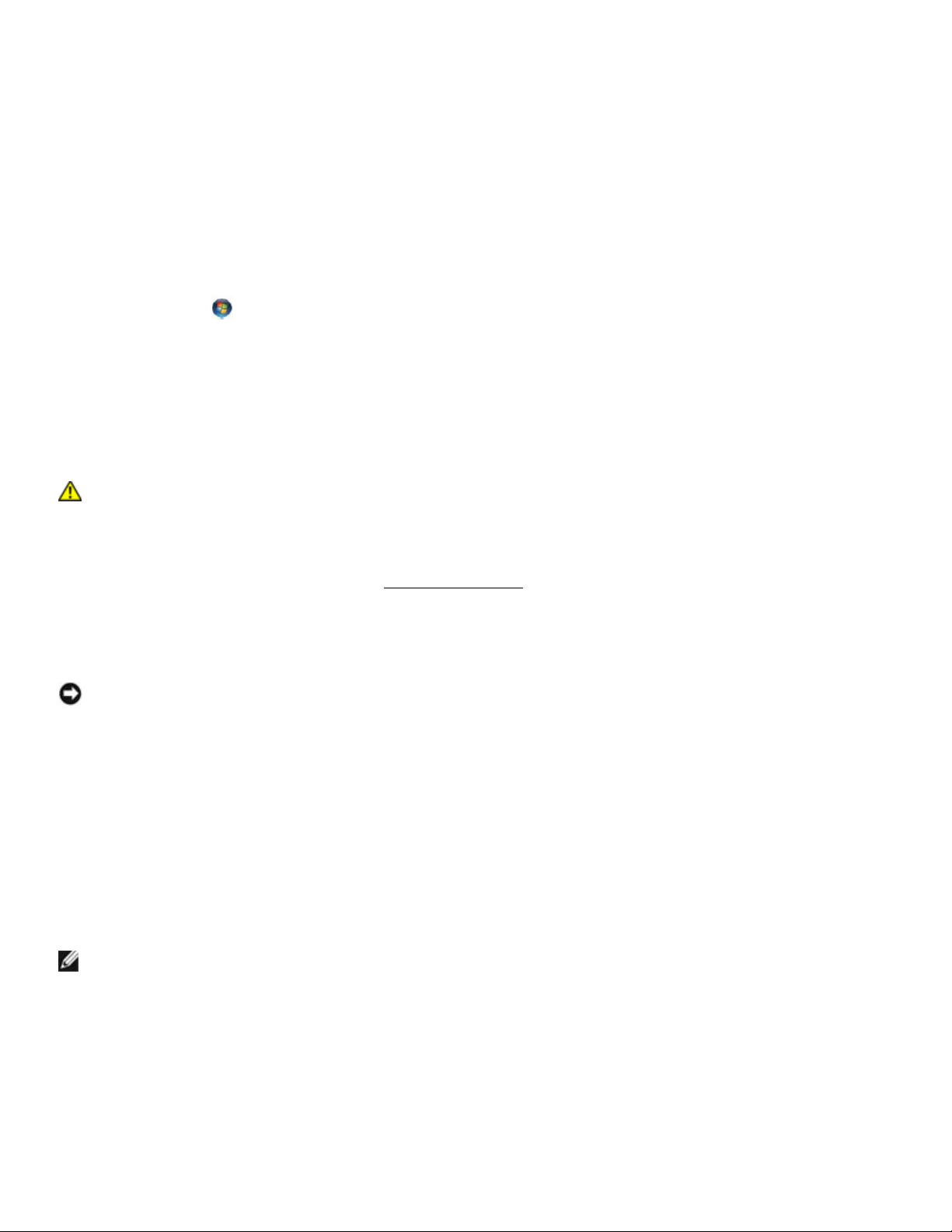
Dell™ Latitude™ E6400 XFR Onderhoudshandleiding
u de veiligheidsinstructies te volgen die bij uw computer zijn geleverd.
kunt afsluiten.
installatiehandleiding o f een diskette, cd o f dvd.
CONTROLEER OF HET IEEE 1394-APPARAAT IS INGESCHAKELD IN DE SYSTEEMINSTELLINGEN: Voor meer
infor mati e ov er de sy stee mi nstel l ingen , zi e de Dell™ Technologiehandleiding op uw computer of op support.dell.com.
CONTROLEE R OF WI N DOW S HET IEEE 1394-APPARAAT HERKENT:
Windows XP:
1. Klik op de knop Start en klik op Configuratiescherm.
2. Onder Kies een categorie klikt u op Prestaties en onderhoud → Systeem→ Systeemeigenschappen→
Hardware→ Apparaatbeheer.
Windows Vista:
1. Klik op Start → Configuratiescherm→ Hardware en geluiden.
2. Klik op Apparaatbeheer. Als uw IEEE 1394-a pparaat w o r dt vermeld, herkent Windows het apparaat.
ALS U PROBLEMEN HEBT MET EEN IEEE 1394-AP PA R A AT V AN DELL: Neem contact op met Dell Su pport.
ALS U PROBLEMEN HEBT MET EEN IEEE 1394-APPARAAT DAT NIET VAN DELL IS: Neem contact o p met de
fabrikant van h et IEE E 1 394 -apparaat.
1.2.4 Vastlopen en softwareproblemen
WAARSCHUWINGEN: Voordat u aan een van de procedures in deze sectie begint, dient
De computer start niet op
CONTROLEER DE CONTROLELAMPJES: Zie
CONTROLEE R OF DE VOED IN GSK ABEL GOE D IS AANGESLOTEN OP DE CO MP UTER EN O P HET
STOPCONTACT
De computer reageert niet meer
KENNISGEVING: U loopt het risic o gegevens te verliezen al s u het bestur ingssy steem niet
ZET DE COMPUTER UIT: Als u g een reactie k r ijgt door op een toets op h et toet senbord te drukken o f de muis te
bewegen, moet u de aan/uit-knop minstens 8-10 seconden ingedrukt ho uden (totdat de computer uitgaat). Start de
computer vervolgens opnieuw o p.
Een programma reageert niet meer
BEËINDI G HE T PROGRAMMA:
1. Druk tegelijkertijd op <Ctrl><Shift><Esc> om Taakbe heer t e openen.
2. Klik op het tabblad Toepassingen.
3. Selecteer he t progr amma dat niet meer reageert.
4. Klik op Taak beëindigen.
Een programma blijft vastlo pen
OPMERKING: Bij software worden normaliter installatie-instr u ct ies geleverd in de vorm va n een
Voedingsproblemen.
RAADPLEEG DE DO CUMEN T AT IE BIJ DE SOFTW A RE: Indien nodig maak t u d e i nstallatie van het pro gramma
ongedaan en installeert u het opni euw.
Een programma is ontwikkeld voor een eerdere versie van het Windows-besturingssysteem
STAR T DE W IZARD PROGRAMM A CO MPATIBIL I TEIT:
Pagina 15
10-02-09

Dell™ Latitude™ E6400 XFR Onderhoudshandleiding
u de veiligheidsinstructies te volgen die bij uw computer zijn geleverd.
Windows XP:
De wizard Programmacompatibiliteit configureert een programma op zodanige wijze dat het in een omgeving wordt
uitgevoerd die lijkt op andere dan XP-besturingssysteemomgevingen.
1. Click Start→ Alle programma's→ Bureau-accessoires→ Wizard Programmacompatibiliteit→ Volgende.
2. Volg de instructies op het scherm.
Windows Vista:
De wizard Programmacompatibiliteit configureert een programma op zodanige wijze dat het in een omgeving wordt
uitgevoerd die lijkt op andere dan Windows Vista-besturingssysteemomgevingen.
1. Click Start → Configuratiescherm→ Programma's→ Een ouder programma met deze versie van
Windows gebruike n .
2. Klik in het welkomstscherm op Volgende.
3. Volg de instructies op het scherm.
Er verschijnt een blauw scherm
ZET DE COMPUTER UIT: Als u g een reactie k r ijgt door op een toets op h et toet senbord te drukken o f de mu is te
bewegen, moet u de aan/uit-knop minstens 8-10 seconden ingedrukt ho uden (totdat de com puter uit gaat) . Start de
computer vervolgens opnieuw o p.
Andere softwareproblemen
RAADPLEEG DE DO CUMEN T AT IE BIJ DE SOFTW A RE OF NEE M CON TAC T OP MET DE SOFT W AREF ABR IK ANT
VOOR IN FO RM AT IE OVER HE T O PLO S SE N V AN P ROB L EMEN:
• Ga na of het progr amma compatibel is met het bestur ingssyst eem dat op de computer is geï n stalleer d.
• Controleer o f de co mputer voldoet aan de minimale hardwarevereis ten voo r de so ftwar e. Raad pl eeg de
documentatie bij d e soft ware voor meer informatie.
• Controleer of het programma op de juiste wijze is geïnstalleer d en geconfigu reerd.
• Controleer of de stuurprogramma's voor het apparaat niet met het program ma confli cteren.
• Indien nodig maakt u de installatie van het programma ongedaan en installeert u het opnieuw.
MAAK ONM I D DEL L IJ K RE S E RVEKOPIEËN VAN UW BESTANDEN
GEBRUIK EEN VIRUS SC ANN E R OM DE V ASTE SC HIJF, DISK ET TES , CD'S O F DVD 'S TE SCAN NEN SLA
EVENTUELE GE OPE N DE BES T AN DEN OP EN SLUI T EVENT UE LE GEOPENDE PRO GR AMM A 'S AF, EN ZET UW
COMPUTER UIT VIA HET STARTMENU
1.2.5 Problemen met het geheugen
WAARSCHUWINGEN: Voordat u aan een van de procedures in deze sectie begint, dient
ALS ER EEN BERICHT VERSCHIJNT DAT AANGEEFT DAT ER ONVOLDOENDE GEHEUGEN IS:
Bewaar en sluit alle geopende best anden of programma ' s die u niet gebruik t om erachter te komen of d aarme e het
probleem is opgelost.
• Raadpleeg de documenta t ie bij de software voor d e mini m ale geheuge n eisen . Plaats indien nodig extra
geheugen (zie
• Druk de geheugenmodules stevi g vast (zie
communiceren.
• Voer Dell-diagnostiek uit (zie
ALS U ANDERE GEHEU GE NP ROB LEMEN HEBT:
• Druk de geheugenmodules stevig v ast (zie
communiceren.
• Zorg ervoor dat u de richtlijnen voor het plaatsen van geh eu genmodules volgt (zie
terugplaatsen).
• Ga na of het geheuge n dat u gebruikt door de computer w o rdt onderst eund. V oor meer inf ormatie over het
type geheugen dat door uw computer wordt ondersteund, raadpleegt u de Informatiehandleiding over
instellen en functies van uw com puter op support.dell.com.
• Voer Dell-diagnostiek uit (zie Dell-diagnostiek).
Pagina 16
Een geheugenmodule terugplaatsen).
Geheugen) om ervoor te zorgen da t de computer ermee kan
Dell-diagnostiek).
Geheugen) om ervoor te zorgen da t de computer ermee kan
Een geheugenmodule
10-02-09
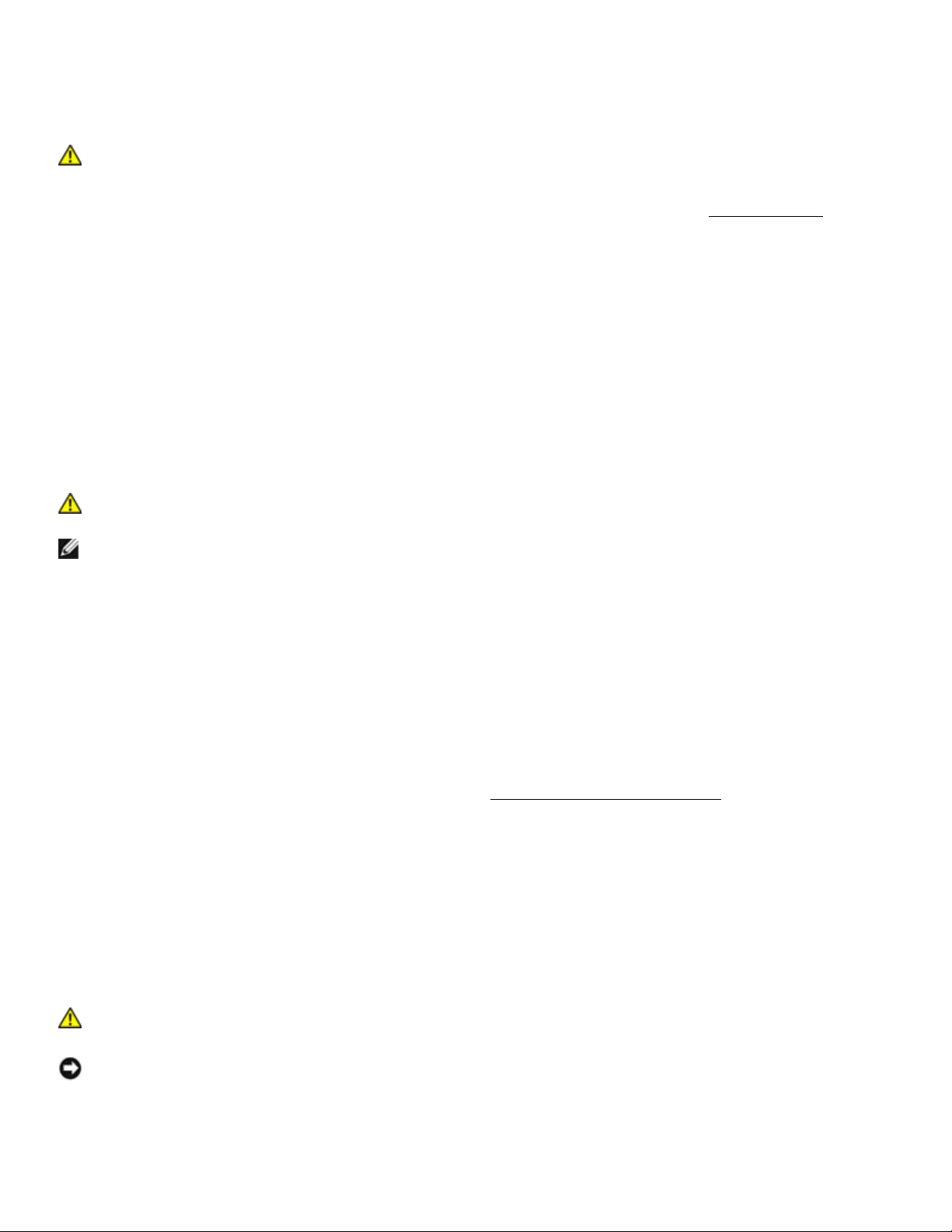
Dell™ Latitude™ E6400 XFR Onderhoudshandleiding
WAARSCHUWINGEN: Voordat u aan een van de procedures in deze sectie begint, dient
WAARSCHUWINGEN: Voordat u aan een van de procedures in deze sectie begint, dient
spel ers en andere media speler s neemt voorrang op de
uitgeschakeld.
kaart al geïnstal leerd, ho ef t de kaart
niet verwijderd te worden wanneer u extra grafis c he ka a r ten wilt inst a lleren ; de kaart is vereist
naar support.dell.com voor informati e over de grafische kaart .
1.2.6 Voedingsproblemen
u de veiligheidsinstructies te volgen die bij uw computer zijn geleverd.
ALS HE T A AN / U I T-LAMPJE BLAUW BRANDT EN DE COMPUTER REAGEERT NIET: Zie
ALS HE T A AN / U I T-LAMPJ E UIT IS: De computer staat uit of krijgt gee n stroom.
• Steek de str o o m kabel opnieuw in de stroomkabelconnector aan d e acht er kant van de c o mputer en het
stopcontact.
• Omzei l conta ctdozen, verlengkabels en andere v o edin gsbesc h ermingsappa raten om te c o n t roler en of de
computer aangaat.
• Zorg dat alle conta ctdozen die word en g ebruikt, in een sto pco ntact zijn gestoken en zijn ingeschakeld.
• Controleer of er s tr o om uit het stopcon tact kom t, door er een ander apparaa t, zoals een lamp, op aan te
sluiten.
VERHELP INTERFERENTIE: Enkel e m ogelijke oorzaken van interferentie zijn:
• Stroom-, toetsenbord- en mui sv erlengkabels
• Te veel apparaten aangesl o ten op dezelfde contactd oos
• Meerdere conta ctdozen a angesloten op het zelfde stopcont act
Controlelampjes.
1.2.7 Problemen met geluid en luidsprekers
u de veiligheidsinstructies te volgen die bij uw computer zijn geleverd.
OPMERKING: De volumeregeling in MP3-
Windows-volume-instelling. Controleer altijd of het volume van mediaspelers niet is verlaagd of
PAS HET GELUIDSVO LU ME VA N WIN DO WS AAN: Klik of dubbelklik op het luidsprekerpictogram in de
rechteronderhoek van het scherm. Co n t roleer of he t volume is ingeschakeld en het geluid niet wordt ge dempt.
KOPPEL HOOFDTELEFOON AF VAN DE HOOFDTELEFOONAANSLUITING: Het geluid uit de luidsprekers wordt
automatisch uitgeschakeld wanneer er een hoof dtelefoon wordt a angesloten op de hoofdtelefoonco nnector in het
frontp an eel van d e computer.
VERHELP MOG ELI JKE IN TE RF ER ENT IE: S chakel ventilat o r en, tl-lam p en of halogeenlampen in de buurt uit om te
controleren of er sprake is van interf erenti e.
START DE PROBLEE MO PLO SS ER VOO R HAR D WARE: Zie
Er komt geen geluid uit de hoofdtelefoon
CONTROLEER DE AANSLUITING VAN DE HOOFDTELEFOONKABEL: Controleer of de kabel van de hoo fdtelefoon
stevig in de hoofdtel efoonconnector is gestoken. Zie de Informatiehandleiding over instellen en functies voor uw
computer op support.dell.com.
PAS HET GELUIDSVO LU ME VA N WIN DO WS AAN: Klik of dubbelklik op het luidsprekerpictogram in de
rechteronderhoek van het scherm. Co n t roleer of he t volume is ingeschakeld en het g eluid niet wordt ge dempt.
Probleemoplosser voor hardware.
1.2.8 Video- en beeldschermproblemen
WAARSCHUWINGEN: Voordat u aan een van de procedures in deze sectie begint, dient
u de veiligheidsinstructies te volgen die bij uw computer zijn geleverd.
KENNISGEVING: Als de comput er is geleverd met een PCI-
voor h et oplossen va n problemen. Berg de kaa r t na verwijdering op een veilig e pl aats op. Ga
Pagina 17
10-02-09
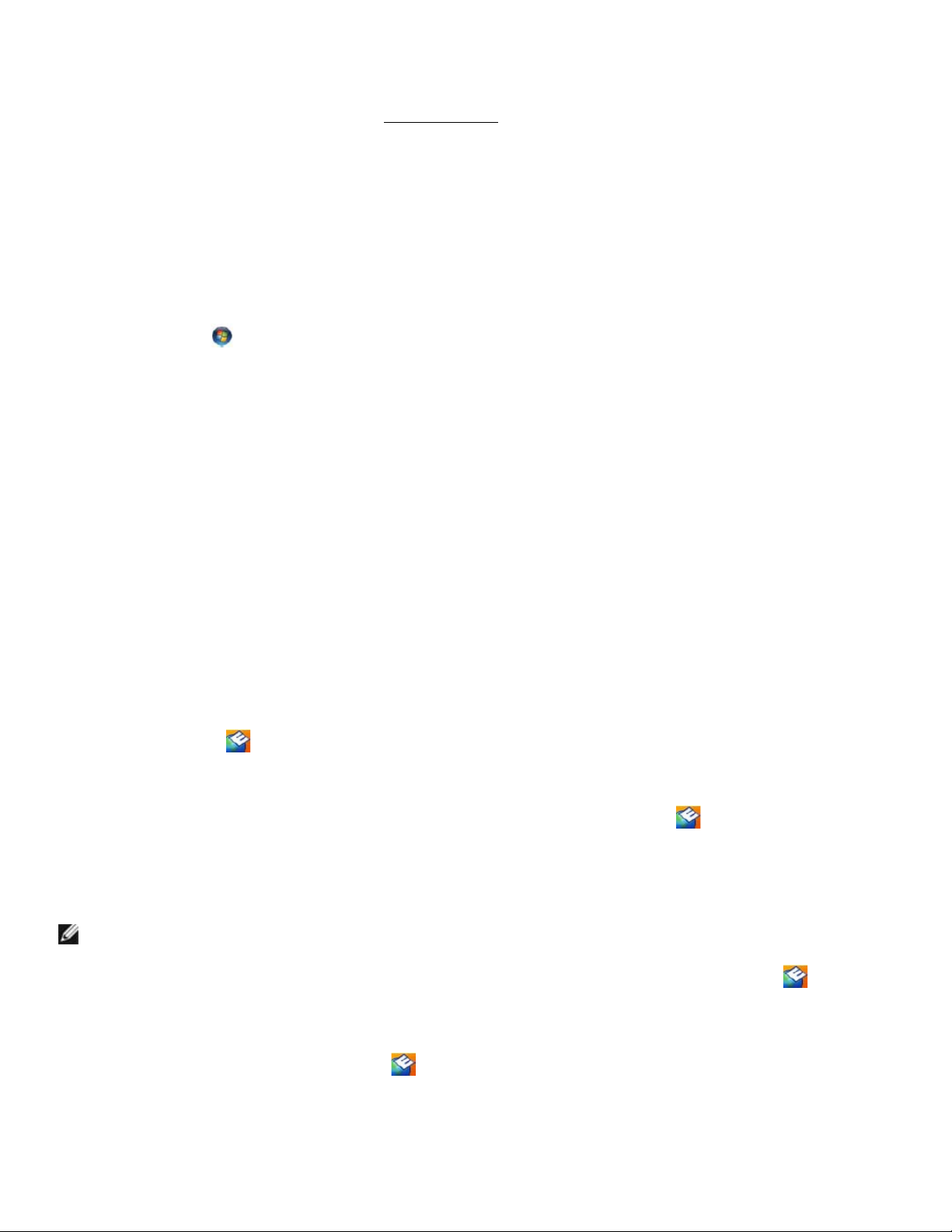
Dell™ Latitude™ E6400 XFR Onderhoudshandleiding
moet u naar support.dell.com ga an en de sof tw ar e dow nl o a den .
CONTROLEER DE CONTROLELAMPJES: Zie
CONTROLEE R DE BEELDSCHE RMINS TEL L IN GEN: Zie de D ell™ Technologiehandleidingop uw computer of op
support.dell.com.
PAS DE BEELDS CHER MI NS TELL IN GEN VAN WINDO WS AAN:
Windows XP:
1. Klik op Start→ Configuratiescherm→ Vormgeving en thema's.
2. Klik op het gedeelte dat u wilt wijzigen of klik op het pictogram Beeldscherm.
3. Probeer de verschillende instellingen uit voor Kleurkwaliteit en Beeldschermresolutie.
Windows Vista:
1. Klik op Start → Configuratiescherm→ Hardware en geluiden→ Persoonlijke instellingen→
Beeldscherminstellingen.
2. Pas indien nodig de instellingen aan voor Resolutie en Hoeveelheid kleuren.
Slechts een deel van het scherm is leesbaar
SLUIT EEN EXTE RNE MONITOR AAN:
1. Schak e l de co mputer uit e n s luit er een extern e m onitor op aa n .
2. Zet de compu t er en de monitor aan en stel de hel derheids- en con tr astr eg elaar s van de monitor bij.
Als de externe mon itor w e l goed werkt , is mogel ijk het beeldsch erm of de vide ocontr o ller van de computer defect.
Neem conta ct op met Dell Support.
Controlelampjes.
1.3 Technisc he upd ateservice van Dell
De technische upd a teservice van Dell geef t proactieve m eldingen per e-mail van software- en hardw are-updates voor
uw computer. De ze serv i ce is gratis en de inh oud, indeling en fre quentie van de meldingen kan worden aangepast.
U kunt zich aanmelden voor de technische updateservice van Dell door naar support.dell.com/technicalupdate te gaan.
1.4 Dell-hulpprogramma
De Dell Support Utility (Dell-hulpprogramma) is op uw computer geïnst alleerd en u verkrijgt er toegan g t oe via h et
pictogram Dell Support op de taakbalk of via de knop Start. Gebruik dit hul pprogramma voor z elf hulpinformati e,
software-updates en scans voor een gez onde computerom geving.
Toegang verkrijgen tot de Dell-hulpprogramma
U verkrijgt toegang tot de Dell Support Utility (Dell-hulpprogr amma) via het pictogr am op de taakbalk of via het
menu Start.
Als het pictogram Dell Sup po rt niet o p de taakb alk staat:
1. Klik op Start→ Alle programma's→ Dell Support→ Dell Support-instellingen.
2. Zorg ervoor dat de optie Pictogram op taakbalk weergeven is ingeschakeld.
OPMERKING: Als de Dell Support Utility (Dell-hulpprogramma) ni et in het menu Start staat,
De Dell Support Utility (Dell-hulpprogramma) is a angepast aan uw computer omgevi n g. Het pictogram o p de
taakbalk werkt anders, afhankelijk van of u er op klikt, dubbelklikt of met de rechtermuisknop erop klikt.
1.4.1 Op het pictogram Dell Support klikken
Klik met de re chtermuisknop op het picto gram om de volgen de tak en uit t e voeren:
• Uw computeromgeving controleren.
• De instellingen van de Dell Support Utility (Dell-hulppro gr amma) weergeven.
• Het Help-bestand voor de Dell Support Utility (Dell-hulpprogramma) o penen.
• Veelgestelde vragen bekijken.
Pagina 18
10-02-09
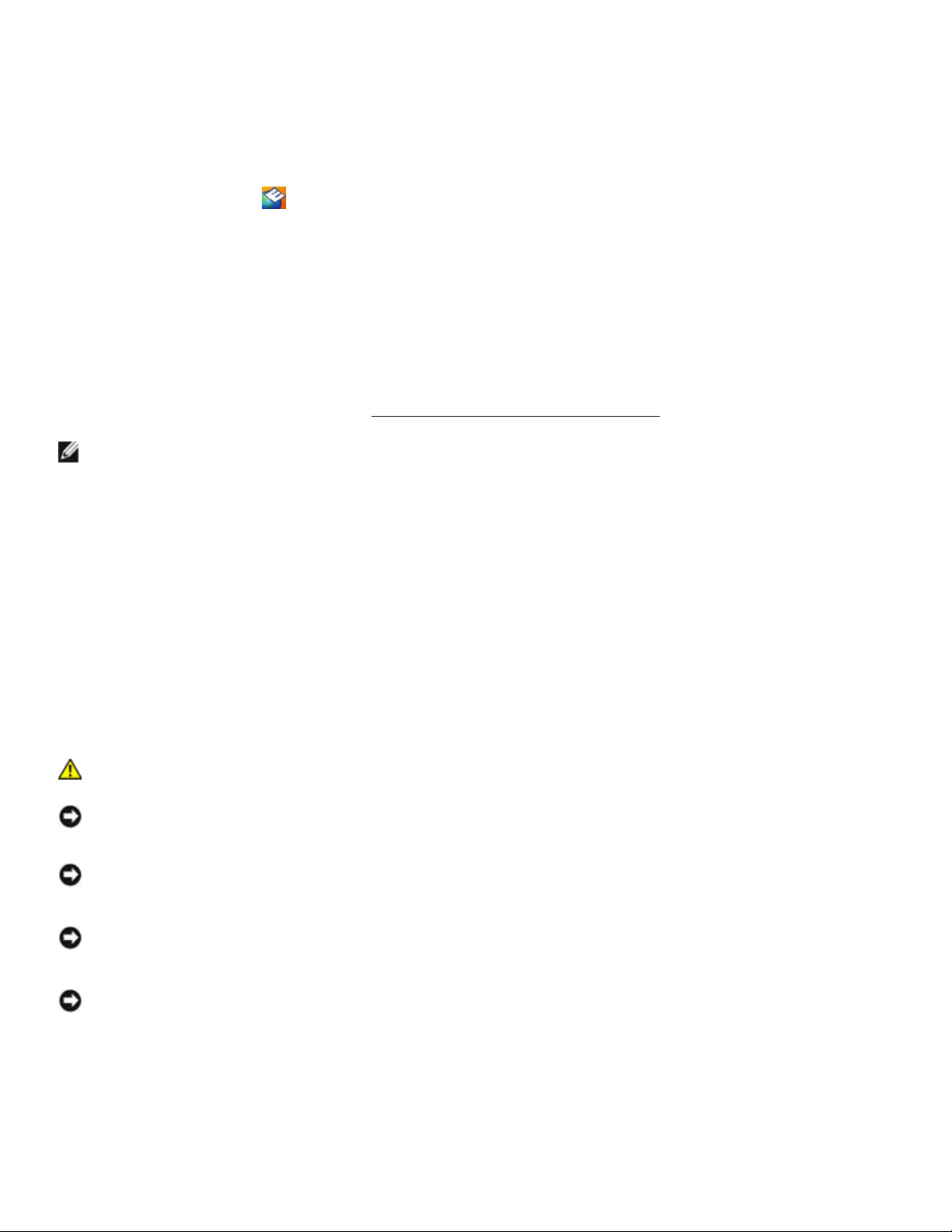
Dell™ Latitude™ E6400 XFR Onderhoudshandleiding
u de veiligheidsinstructies te volgen die bij uw computer zijn geleverd.
KENNISGEVING: Laat alleen een gekwalificeerd onderh o udstechn icus reparatie s aan uw
niet onder de garantie.
KENNISGEVING: Voorkom elektrostatische ontl ading door uzelf te aarden met een
montagebeugel. Houd een component, zoals een processor, aan de randen vast en niet aan de pennen.
KENNISGEVING: Ver wij der k ab els do or aan de c on nec tor of aan h et tr ekl ip je t e trek ke n en ni et a an
• Meer te weten komen over de Del l Support Utility (Dell -hulpprogramma).
• De Dell Support Utility (Dell-hulpprogramma) uitsch akelen.
1.4.2 Op het pictogram Dell Support dubbelklikken
Dubbelklik op het pictogram als u handmatig uw computeromgeving wilt controleren, veelgestelde vragen wi l t
bekijk en , het Hel p-bes tand voor de Dell Support Utility (Dell-hulpprogramma) wilt openen en Dell Support-instellingen
wilt w eergeven.
Klik voor meer informatie over de Dell Support Utility (Dell-hulpprogramma) op het vraagteken (?) boven aan het
Dell™ Support-venster.
2 Werken a a n uw computer
Dit hoofdstuk bi edt procedures voor het verwijderen en installeren van de onderdelen in uw computer.
Tenzij anders aangegeven wor d t bij elke procedure van de onderstaande omstandigheden uit gegaan:
• U hebt de stappen ui tgevoerd onder
• U hebt d e veiligheidsinformati e gelez en die is mee geleverd met uw computer .
OPMERKING: De kleur van uw systeem en bepa alde systeemcomponenten kan af wi jk en van dit
document.
Voordat u gaat w erk en aan uw comput er.
2.1 Benodigd gereedschap
Voor d e procedures in dit do c ument hebt u de volgende gereedschappen nodig:
• Een kleine platte schro e vendraaier
• Een kruiskopschroevendraaier
• Kleine plasti c sch ra per
• 5 mm zeskantige s ch r oevendraaier ( voor VGA-steunen)
• Flash BIOS-update (zie de Dell Support-website op support.dell.com)
2.2 Voordat u gaat werken aan uw computer
Gebru ik de volgende veiligheidsric h t lijn en om de computer te beschermen tegen mogel ijke sc hade en om u w
persoonlijke veiligheid te garanderen.
WAARSCHUWINGEN: Voordat u aan een van de procedures in deze sectie begint, dient
computer uitvo eren. Sch ade al s gevolg van door Dell ni et geautoriseerde dienst verlening valt
aarding spolsbandje of door regelmat i g een on geverfd metalen oppervlak aan te raken, zoals een
connector aan de achterkant van de computer.
KENNISGEVING: Ga voorzichtig om met componenten en kaarten. Raak de onderdelen of de
contact punte n op een kaa rt niet aan . Houd d e kaart bij de ran den vas t of aan de metal en
de ka bel z elf . Bij ka bel co nne cto re n me t ver gre nd elli pj es dr ukt u de li pje s naar binnen om de connector
los te maken. Zo rg ervo or dat u bei de conn ector en recht en op één lijn hou dt wan neer u een k abel
aansluit of losmaakt, anders kunnen de connector en/of de connectorpennen beschadigd raken.
1. Zorg ervoor dat het werkoppervlak vlak is en schoon om te voo r komen dat er kras sen ontstaan op de
computerkap.
2. Sluit de computer af.
Pagina 19
10-02-09
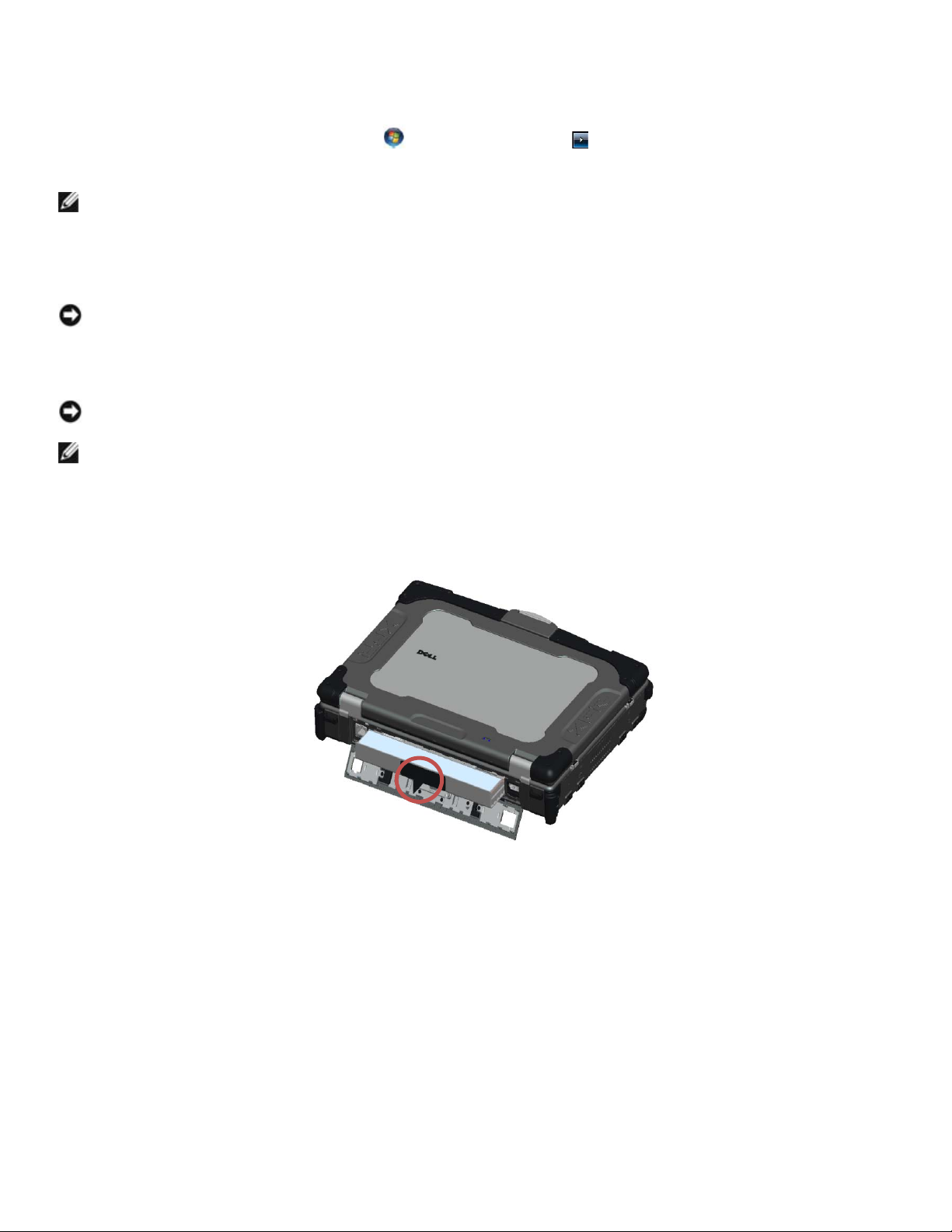
Dell™ Latitude™ E6400 XFR Onderhoudshandleiding
OPMERKING: Zorg ervoor dat d e c o mputer is uitgeschakeld en niet in ee n energiebeheermodus
4 seconden ingedr ukt.
KENNISGEVING: Wanneer u een net werkkabel wilt o n t kopp elen, moet u deze e erst van de
computer loskoppelen en daarna p as van het n etwerkapparaat .
KENNISGEVING: U voorkomt schad e aan de systeemkaart door de batterij uit het
OPMERKING: Raad pleeg de aanwijzingen vo or het verwijderen van d e batter ij op de rand v a n
de batteri j .
• In Windows XP klikt u op Start→ Afsluiten→ Afsluiten.
• In Windows Vista klikt u op Start , klik het pijlpictogram en klik dan op Afsluiten om uw computer
uit te zetten.
staat. Als u de computer ni et via het besturin gssyste em kunt afsluiten , ho udt u de aan /uit-knop
3. Haal de stekkers van de computer e n al le aange sloten a pparaten uit het st opcontact.
4. Ontkoppel alle telefoon-, netwerk- en USB-kabels van de compu ter.
batterijcompartiment te halen voordat u de computer een on derhoudsb eurt g eeft.
5. Open de batter ijklep op d e a chter kant do or de g rendel naar recht s en dan naar be neden te schu iven.
6. Zet de c o mputer op zijn kop.
7. Schuif de vergren d elingen van de batter ij naar elkaar toe om ze vrij te ma ken.
8. Open de klep hel emaal en trek a an het batter ijlipj e om de batter ij uit het batterijvak te trekken.
9. Koppel alle externe apparaten los en verwijder alle ge ïnstall eerde kaarten voordat u gaat werken aan uw
computer:
• Om geïn stalleer de k aarten, zoals e en ExpressCard, te verwijd er en, raad pleegt u de
Dell™ Technologiehandleiding op uw computer of op support.dell.com.
• Om een docking station te ontkoppelen, raadpleegt u de E-poortgebruikershandleiding of de
E-poort Plus-gebruikershandleiding op support.dell.com.
• Om de do c kingadapter te v erwij deren, raadpl eegt u de documentatie die is m e egeleverd met uw
E-poort adapter of raadpleegt u d e Beknopte installatiehandleiding van de E-poortadapter op
support.dell.com.
• Wilt u een batterijslice verwi j deren, raadpleegt u de documentatie die is meegeleverd met uw
batterijslice of op support.dell.com.
10. Draai de computer weer om, kl ap het beeldscherm open en druk op de aan/uit-knop om de systeemk aart te
aarden.
2.3 Nadat u gewer k t hebt aan uw computer
Als u de ver vangin gsstappe n h ebt gevo lgd, moet u de ext er ne apparaten, kaarten, k abels en z. aansluiten voor dat
u uw computer aa n ze t.
Pagina 20
10-02-09
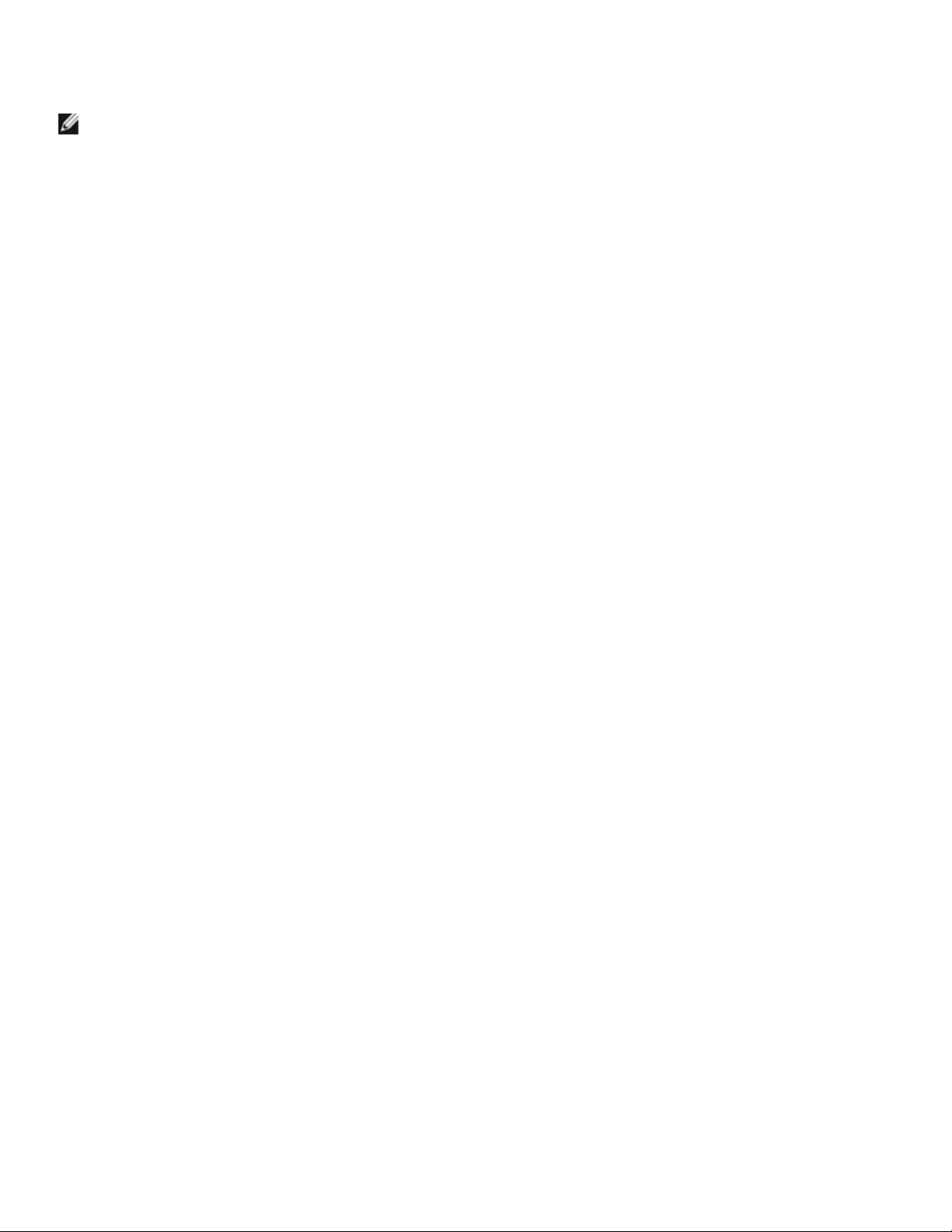
Dell™ Latitude™ E6400 XFR Onderhoudshandleiding
OPMERKING: U voorkomt schade aan de computer door alleen de batterij te gebruiken die
speciaal voor deze Dell-computer is bedoeld. Gebruik geen batterijen die voor andere
Dell-computers zijn bedoeld.
1. Sluit externe apparaten aan, zoals een poor t replicat o r of batt erijslice, en plaats kaarten terug, z o als een
ExpressCard.
2. Sluit alle telefoon- of netwer kkabels aa n op de computer.
3. Plaats de batterij terug. Schuif de batterij in het batterijvak tot hij op zijn plek klikt en sluit de batterijklep.
4. Steek de stekker s van de computer en alle aan gesloten apparaten in het stopcontact.
5. Zet de com pu ter a an .
Pagina 21
10-02-09
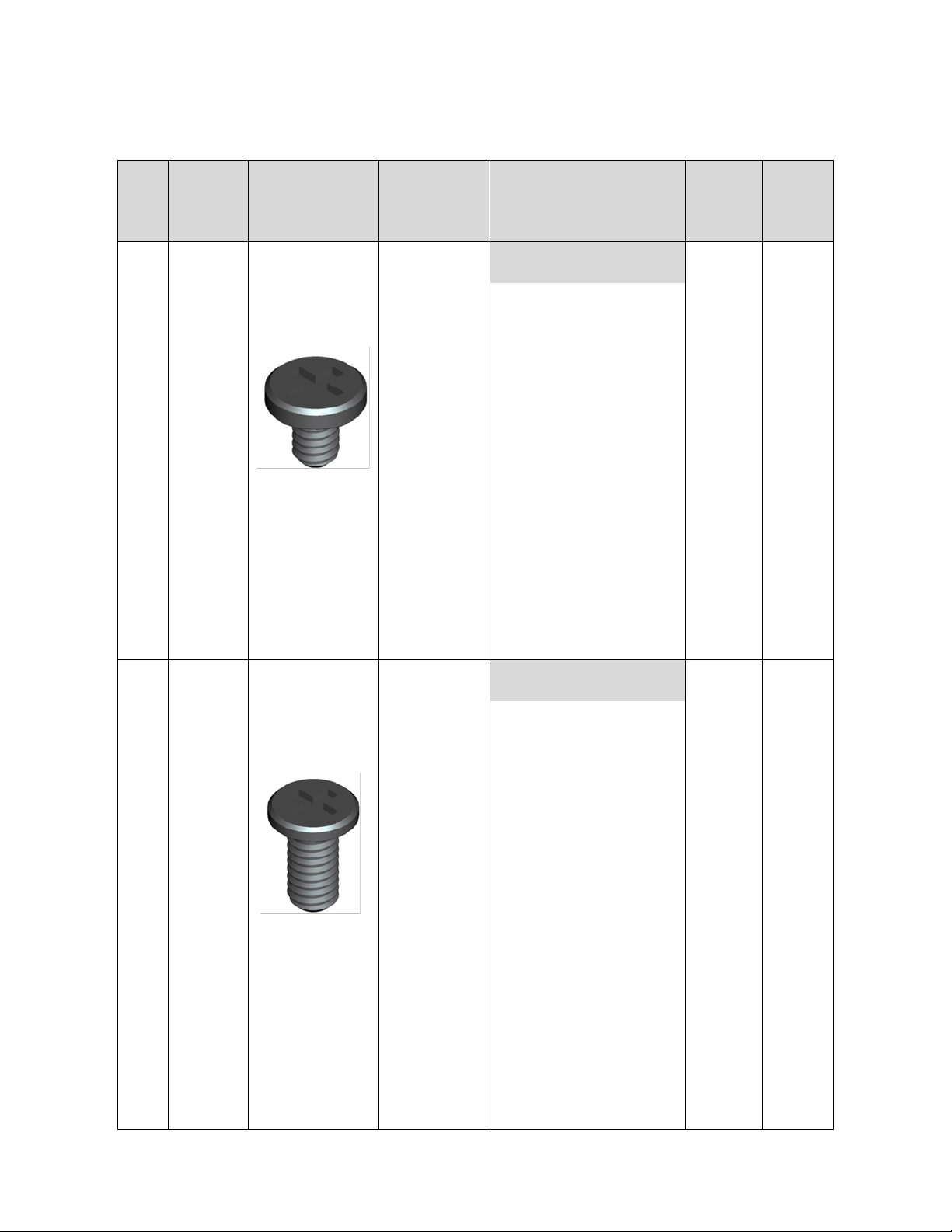
Dell™ Latitude™ E6400 XFR Onderhoudshandleiding
ASSY, DOOR, BTRY, BLK,
ASSY, PCBA, FPR, 2810,
3 Schroevenoverzicht
Gebr.
Schr.
nr.
Schr.
ond.nr.
1
21010-01
21014-01
21001-01
21106-00 21000-03
21025-01
21056
21040-01 ASSY, BZL, BTM, BLK, CYN 8
21902-03
2
21900-10
Schroef-
afbeelding
cmpntond.
nr. Omschrijving
SCR, PHH, PNH, M2 X 3,
STL, BLK OXD, NYLOK
ASSY, DOOR, HDD, BLK,
21012-01
ASSY, DOOR, DVD, PCMCIA,
BLK, CYN 2
ASSY, DOORS, CHASSIS,
BASE, BLK, CYN 17
ASSY, CHASSIS, BASE, DSC,
PRC, PCMCIA, BLK, CYN 4 53
ASSY, PALM REST, FPR,
BLK, CYN 4
ASSY, LCD, NON TOUCH,
CMRA+MIC, BLK, CYN 6
SCR, PHH, PNH, M2,5 X 5,
STL, BLK OXD, NYLOK
BASE, DSC, PCMCIA, FPR,
BLK, CYN 4
Aant./
cmpnt
CYN 7
CYN 2
CYN 3
Totaal
aantal
21001-01
21009-03
21106-01 21055-01 ASSY, DOOR, SD, BLK, CYN 2 37
21025-01
21044-01
21040-01 ASSY, BZL, BTM, BLK, CYN 2
Pagina 22
ASSY, CHASSIS, BASE, DSC,
21000-03
21009-01 ASSY, DOOR, HNG, LIVING,
PRC, PCMCIA, BLK, CYN 13
ASSY, DOORS, CHASSIS,
BASE, BLK, CYN 4
ASSY, DOOR, HNG, LIVING,
RJ11, BLK, CYN 2
ASSY, PALM REST, FPR,
BLK, CYN 2
SUBASSY, HEAT STAKE,
PALM REST, FPR, BLK, CYN 6
PWR, BLK, CYN
2
10-02-09
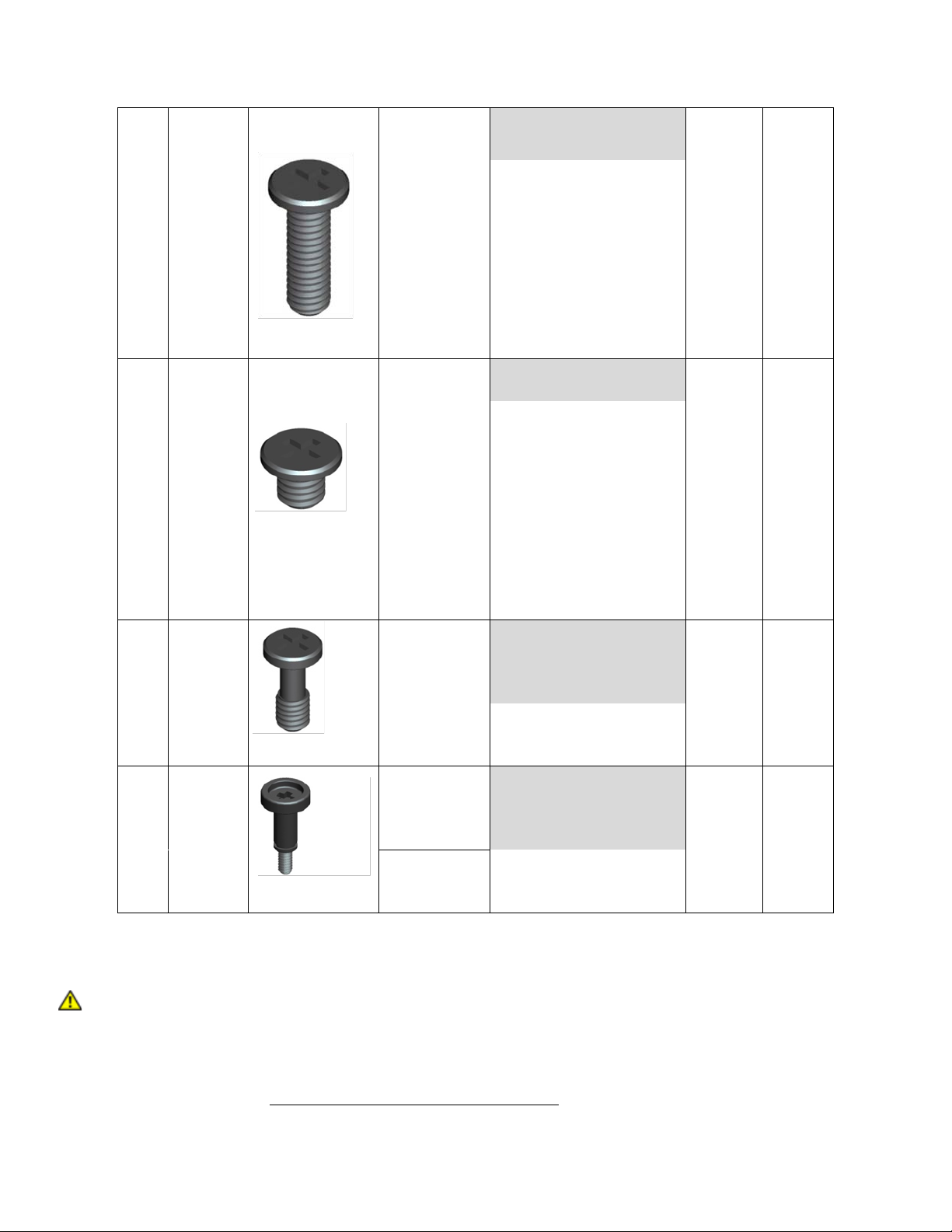
Dell™ Latitude™ E6400 XFR Onderhoudshandleiding
3
SCR, PHH, PNH, M2,5 X 8,
STL, BLK OXD, NYLOK
BASE, DSC, PCMCIA, FPR,
21900-10
BLK, CYN 20
ASSY, CHASSIS, BASE, DSC,
21000-03
PRC, PCMCIA, BLK, CYN 2
21106-02 21030-01 ASSY, HDL, BLK, CYN 3 57
ASSY, LCD, NON TOUCH,
21902-03
CMRA+MIC, BLK, CYN 24
SUBASSY, LCD OUTER,
21051-01
BLK, CYN 8
SCR, PHH, PNH, M3 X 3,
4
21010-01
STL, BLK OXD, NYLOK
ASSY, DOOR, BTRY, BLK,
CYN 8
ASSY, DOOR, HDD, BLK,
21012-01
CYN 4
ASSY, DOOR, DVD,
21106-03 21014-01
PCMCIA, BLK, CYN 6 26
ASSY, DOOR, AUDIO, BLK,
21016-01
CYN 4
ASSY, DOOR, VGA, BLK,
21018-01
CYN 4
SCR, CAPTIVE, PHH, PNH,
5
21399
M2,5 X 9,85, STL, NKL PL
ASSY, GASKET, KEYBOARD,
40057
BRKT, CYN 2 2
6 21381
SCR, THRM, STL
ASSY, HTSK, CU, GROM,
21034-00
CYN 4 4
4 Onderste toegangspane el
WAARSCHUWINGEN: Voordat u aan een van de procedures in deze sectie begint, dient
u de veiligheidsinstructies te volgen die bij uw computer zijn geleverd.
4.1 Het onderst e toegangspaneel verwijderen
1. Volg de procedures in Voordat u g aat werken aan uw computer.
2. Klap h et beeldscherm dich t en zet de computer op z ijn k o p.
3. Verwijder de 21 M2,5 x 5 mm-schroeven waar m ee het on derste to egangspaneel vastzit, zo als hieronder
Pagina 23
weergegeven.
10-02-09
